EPSON EH-TW480 User Manual [fr]
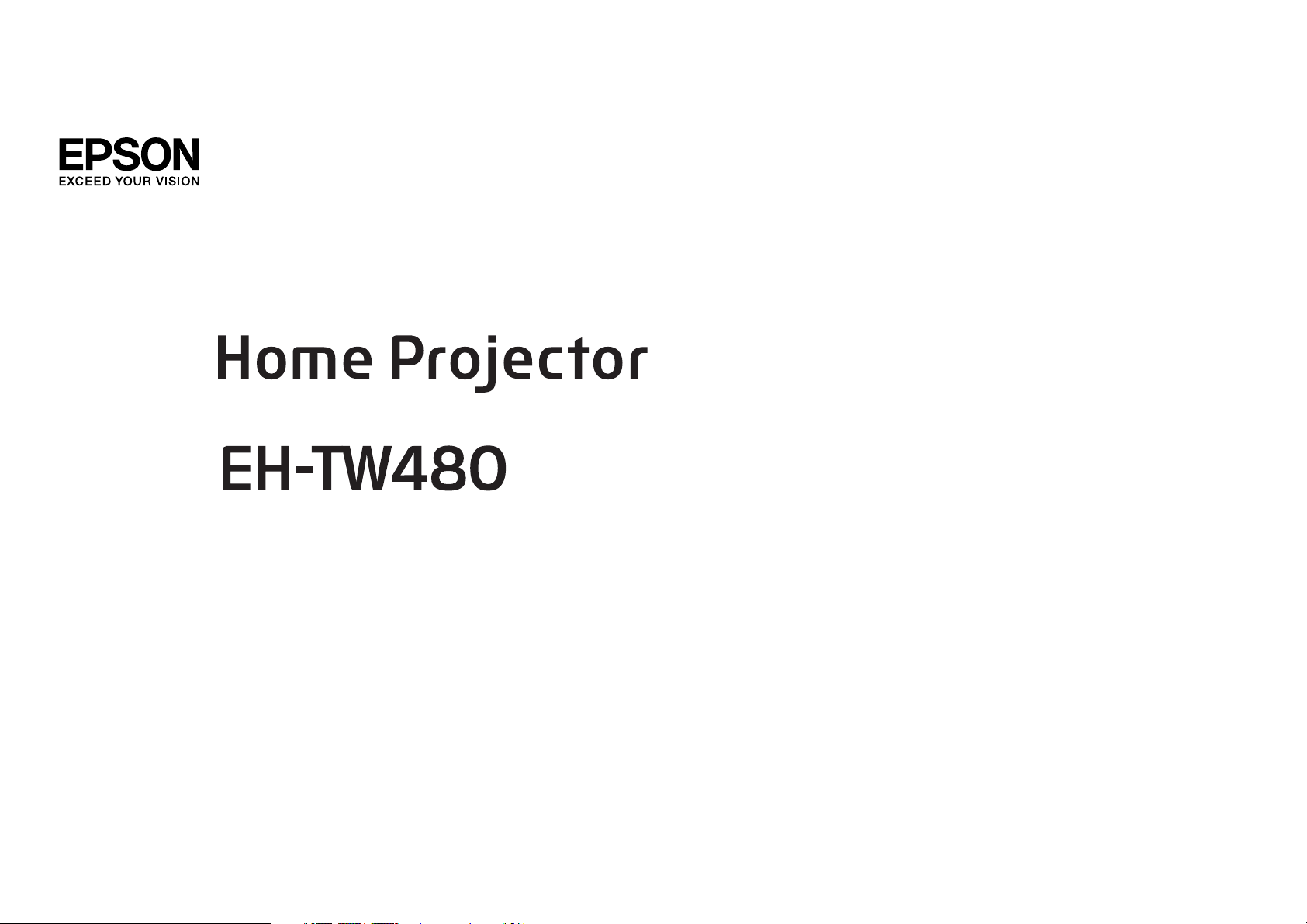
Guide de l'utilisateur
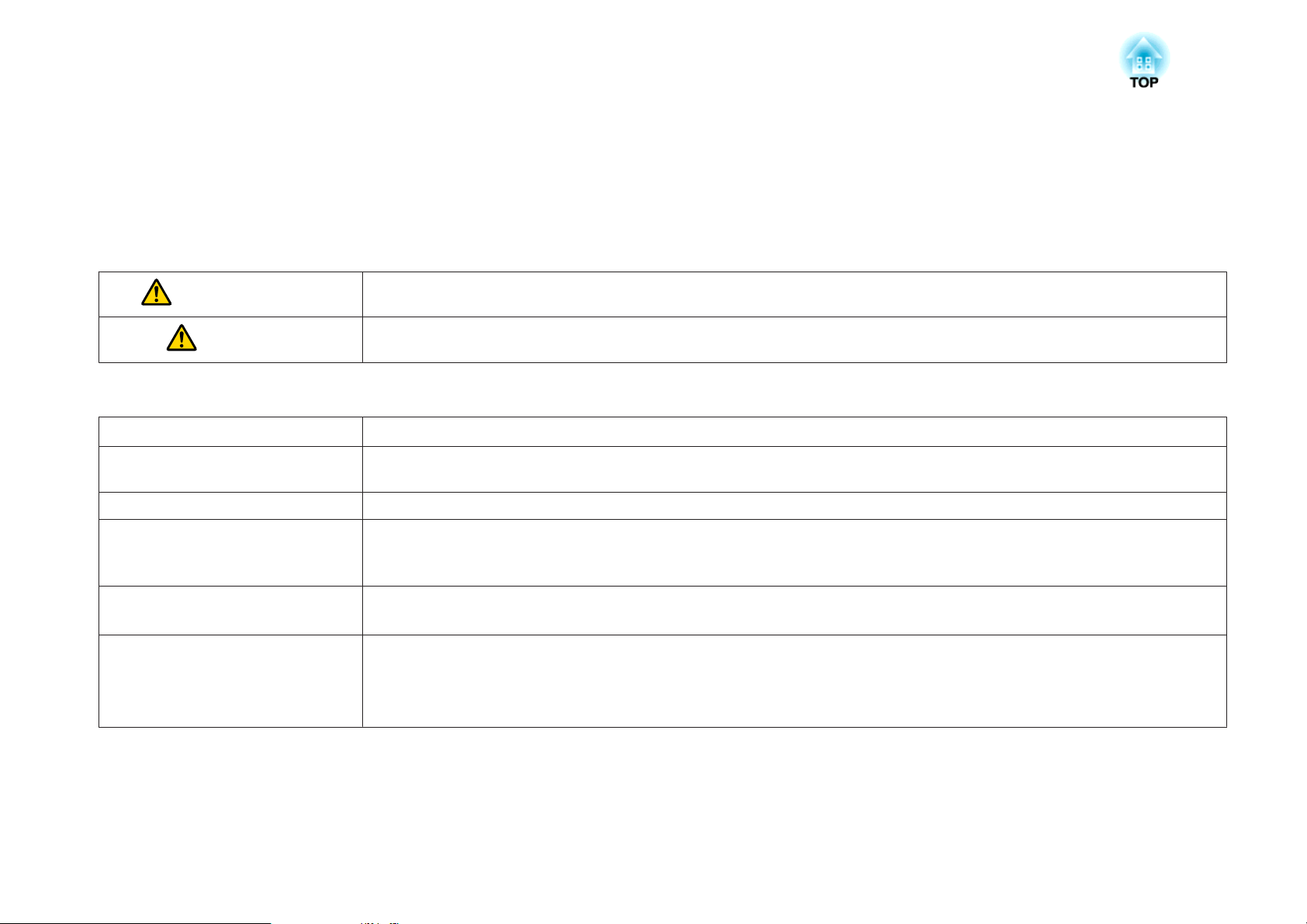
Symboles Utilisés Dans ce Guide
• Indications de sécurité
La documentation et le projecteur utilisent des symboles graphiques qui indiquent comment utiliser l’appareil en toute sécurité.
Veillez à comprendre et à respecter ces symboles afin d’éviter de vous blesser ou de provoquer des dégâts.
Avertissement
Ce symbole signale des informations qui, si elles sont ignorées, peuvent provoquer des blessures, voire la mort, en raison d’une manipulation
incorrecte.
Attention
Ce symbole indique des informations qui, si elles sont ignorées, peuvent provoquer des blessures ou des dégâts physiques, en raison d’une
manipulation incorrecte.
• Indications d’informations générales
Attention
Procédures pouvant entraîner des dommages matériels ou corporels si elles ne sont pas exécutées avec un soin suffisant.
a
Informations supplémentaires qu’il peut être utile de connaître sur un sujet.
s Renvoie à une page contenant des informations détaillées sur un sujet.
g
Indique qu’une explication du ou des mots soulignés figurant devant ce symbole figure dans le glossaire. Reportez-vous à la section
« Glossaire » des « Annexe ».
s "Glossaire" p.101
[Nom] Indique le nom des boutons de la télécommande ou du panneau de commande.
Exemple : Bouton [Esc]
Nom du menu Indique les éléments du menu Configuration.
Exemple :
Choisissez Luminosité dans Image.
Image - Luminosité
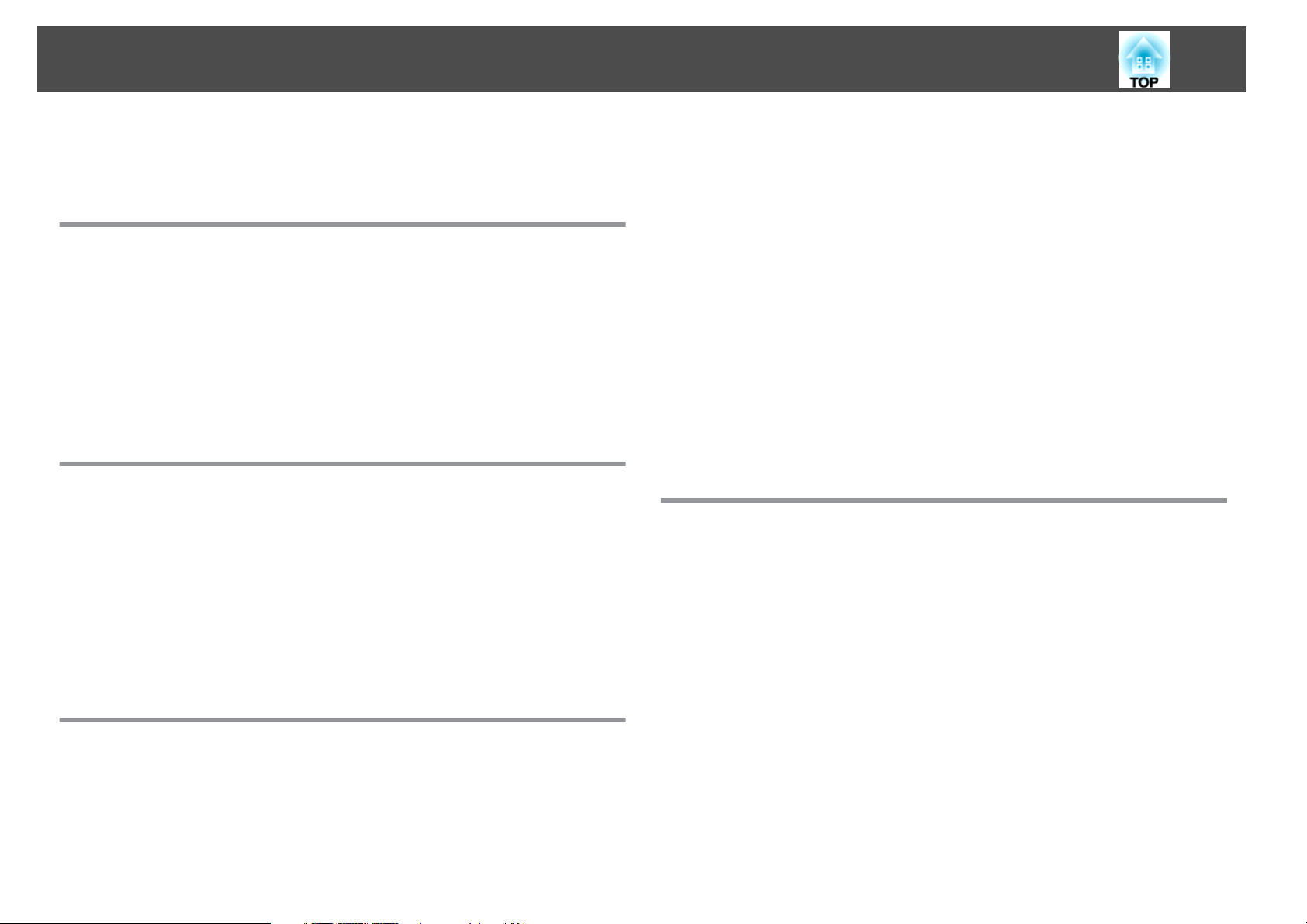
Symboles Utilisés Dans ce Guide .................... 2
Introduction
Noms et fonctions des différentes parties du projecteur ........ 7
Avant/Dessus ................................................. 7
Arrière......................................................8
Dessous.....................................................9
Panneau de commande.........................................10
Télécommande ...............................................11
Remplacement des piles de la télécommande........................13
Portée de la télécommande ....................................14
Préparation du projecteur
Installation du projecteur .................................. 16
Méthodes d'installation.........................................16
Méthodes d'installation....................................... 17
Taille de l'écran et distance de projection approximative ................... 17
Connexion des équipements . . .............................. 18
Connexion de sources d'images ....................................18
Connexion d'un ordinateur.......................................20
Connexion de périphériques USB...................................22
Utilisation standard
Projection d'images ........................................ 25
Détection automatique des signaux d'entrée et modification de l’image projetée
(Recherche de source).......................................... 25
Passage à l’image cible à l'aide de la télécommande......................26
Projection avec USB Display...................................... 26
Configuration système requise ..................................26
Première connexion..........................................27
Désinstallation.............................................28
Réglage des images projetées .............................. 30
Correction la distorsion trapézoïdale................................ 30
Correction automatique....................................... 30
Correction manuelle.........................................31
Réglage de la taille de l'image .....................................34
Réglage de la position de l'image ..................................34
Réglage de l'inclinaison horizontale.................................34
Correction de la mise au point..................................... 35
Réglage du volume............................................35
Sélection de la qualité de projection (sélection du Mode couleurs)............ 35
Réglage de l'Iris auto ...........................................36
Modification du rapport L/H de l'image projetée ........................37
Méthodes de modification..................................... 37
Modification du rapport L/H.................................... 37
Fonctions Utiles
Fonctions de projection .................................... 40
Projection sans ordinateur (Diaporama) ..............................40
Caractéristiques des fichiers pouvant être projetés à l'aide d'un Diaporama . . . . 40
Exemples de diaporama....................................... 40
Méthodes d'utilisation d'un Diaporama............................40
Projection de l'image sélectionnée................................ 42
Projection des fichiers image d'un dossier en séquence (Diaporama) . . . . . . . . . 43
Paramètres d'affichage des fichiers image et paramètres de fonctionnement du
Diaporama................................................ 44
Arrêt momentané de l’image et du son (Pause A/V) ......................45
Arrêt sur image (Freeze) .........................................45
Fonction Pointeur (Pointeur) ......................................46
Agrandissement d'une partie de l'image (E-Zoom).......................47
Utilisation de la télécommande pour contrôler le pointeur de la souris (Souris Sans
Fil) ........................................................48
Enregistrement d'un logo d'utilisateur ...............................50
Table des matières
3

Fonctions de Sécurité ...................................... 52
Gestion des utilisateurs (Mot de passe protégé) .........................52
Types de la fonction Mot de passe protégé ..........................52
Réglage de la fonction Mot de passe protégé........................52
Saisie du mot de passe ........................................53
Verrouillage des touches de fonctionnement (Blocage fonctionne.)...........54
Systèmes de sécurité ...........................................55
Installation du câble antivol....................................55
Surveillance et contrôle .................................... 56
Commandes ESC/VP21..........................................56
Avant de démarrer...........................................56
Liste des commandes.........................................56
Protocole de communications................................... 56
Menu Configuration
Utilisation du menu Configuration .......................... 58
Liste des Fonctions ........................................ 59
Tableau du menu Configuration...................................59
Menu Image.................................................60
Menu Signal.................................................61
Menu Réglage................................................63
Menu Avancé................................................64
Menu Information (Affichage uniquement) ............................65
Menu Réinit.................................................. 66
Dépannage
Utilisation de l'aide ........................................ 69
Dépannage ............................................... 70
Signification des témoins ........................................70
Si les témoins ne fournissent aucune indication utile.....................73
Problèmes relatifs aux images ..................................... 74
Aucune image n'est visible. .....................................74
Les images animées ne s'affichent pas (seule la partie animée de l'image devient
noire) ....................................................75
La projection s’arrête automatiquement............................ 75
Le message Non Supporté. est affiché. .............................75
Le message Pas de Signal. est affiché. ..............................75
Les images sont floues, troubles ou déformées .......................76
Les images subissent des interférences ou une distorsion. . . . . . . . . . . . . . . . . 77
L’image est tronquée (trop grande) ou trop petite, ou son aspect n’est pas correct.
........................................................ 77
Les couleurs de l'image ne sont pas correctes.........................78
Les images sont sombres ...................................... 79
Problèmes au démarrage de la projection .............................79
Le projecteur ne s'allume pas...................................79
Autres problèmes............................................. 80
Aucun son n’est émis, ou le son est très faible........................80
La télécommande ne fonctionne pas..............................81
Je veux modifier la langue des messages et des menus..................81
Les noms de fichiers image ne s'affichent pas correctement dans le diaporama
........................................................ 81
Maintenance
Nettoyage ................................................ 83
Nettoyage de l'extérieur du projecteur ...............................83
Nettoyage de l'objectif..........................................83
Nettoyage du filtre à air......................................... 83
Remplacement des Consommables .......................... 85
Remplacement de la lampe ....................................... 85
Périodicité de remplacement de la lampe ...........................85
Procédure de remplacement de la lampe........................... 85
Réinitialisation de la Durée de lampe ..............................88
Remplacement du filtre à air......................................88
Périodicité de remplacement du filtre à air ..........................88
Procédure de remplacement du filtre à air...........................88
Table des matières
4

Annexe
Accessoires en Option et Consommables .................... 92
Accessoires en option ..........................................92
Consommables ...............................................92
Taille de l'écran et Distance de projection .................... 93
Distance de projection ..........................................93
Liste des pris en charge .................................... 95
Résolutions prises en charge...................................... 95
Signaux d'ordinateur (RVB analogique) .............................95
Vidéo en composantes ........................................95
Vidéo composite ............................................95
Signal d'entrée depuis le port HDMI ...............................95
Caractéristiques ........................................... 97
Caractéristiques Générales du Projecteur.............................97
Apparence ............................................... 100
Glossaire ................................................ 101
Remarques Générales ..................................... 103
À propos des symboles .........................................103
Avis général : ................................................103
Index .................................................... 104
Table des matières
5
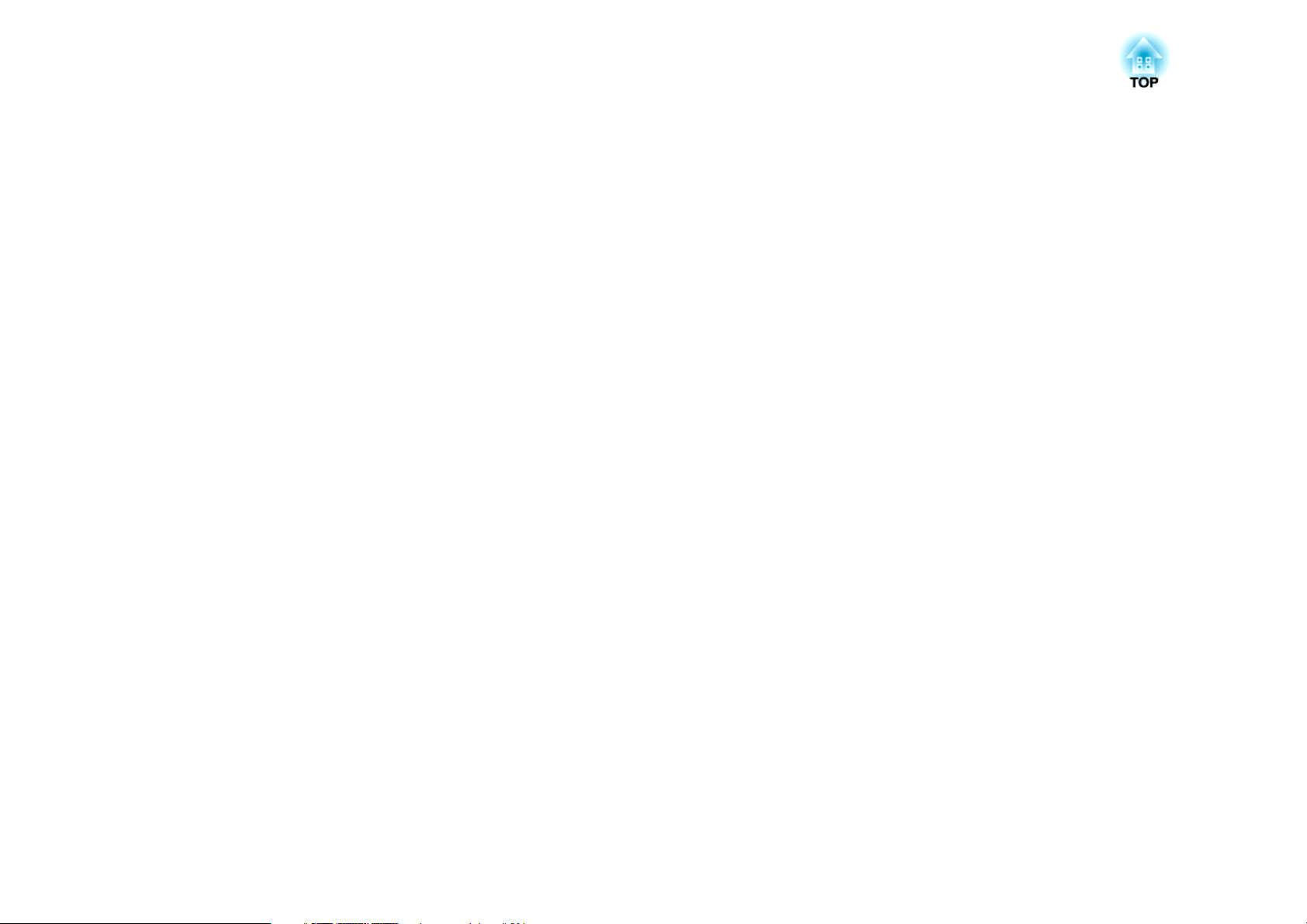
Introduction
Ce chapitre présente le nom des pièces.
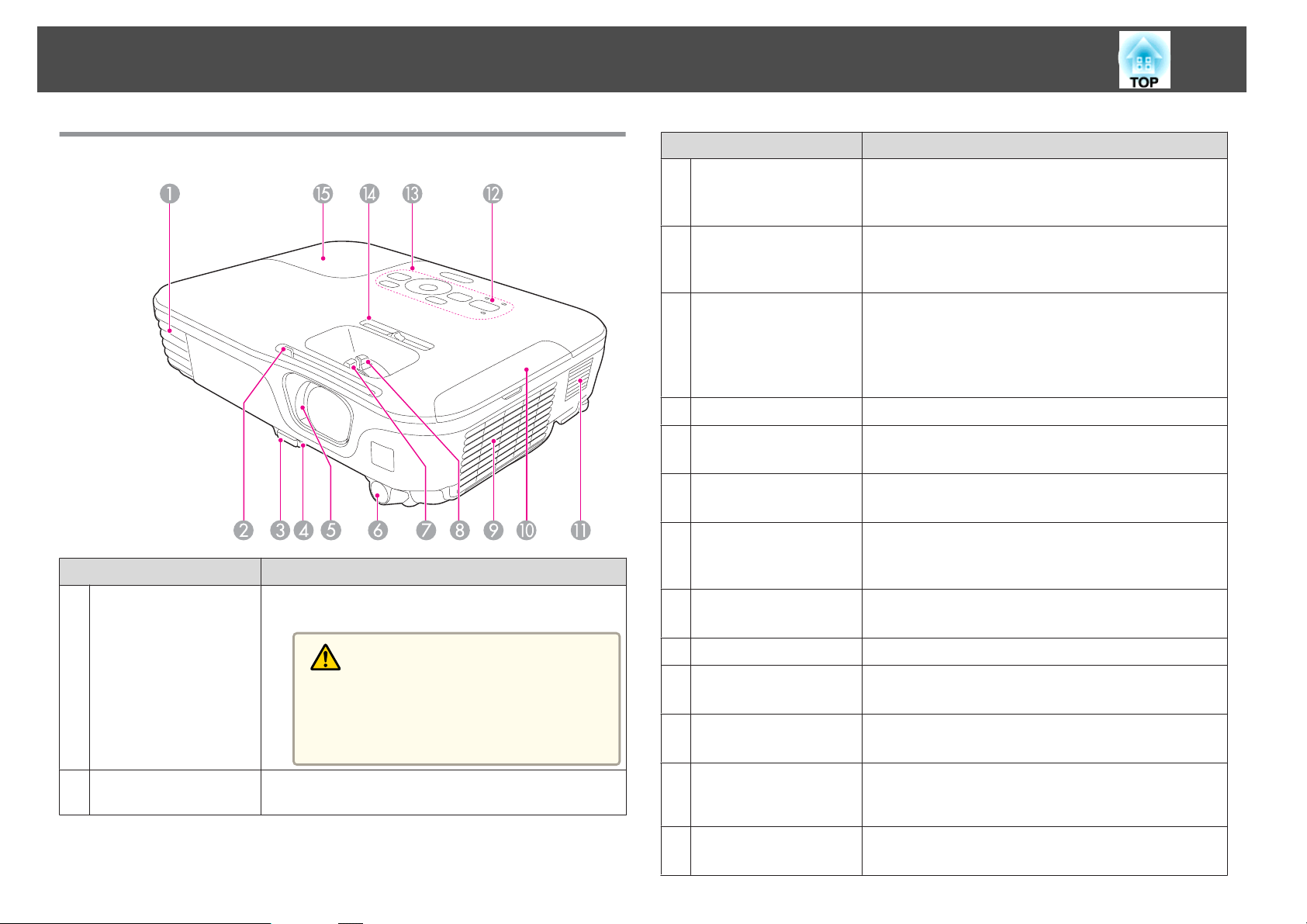
Avant/Dessus
Nom Fonction
A
Grille de sortie d'air
Grille de ventilation permettant de refroidir l'intérieur du
projecteur.
Attention
Pendant la projection, n'approchez pas votre visa-
ge ou vos mains de la grille de sortie d'air et ne pla-
cez pas d'objets pouvant être déformés ou endom-
magés par la chaleur.
B
Bouton du volet de
pause A/V
Faites glisser le bouton pour ouvrir et fermer le volet de
pause A/V.
Nom Fonction
C
Levier du réglage du
pied
Appuyez sur le levier de réglage du pied pour déplier ou
replier le pied réglable avant.
s "Réglage de la position de l'image " p.34
D
Pied avant réglable
En cas d'installation sur une surface (un bureau par
exemple), dépliez le pied pour régler la position de l'image.
s "Réglage de la position de l'image " p.34
E
Volet de pause A/V
Se ferme quand vous n'utilisez pas le projecteur, de
manière à protéger l'objectif. En le fermant pendant la
projection, vous pouvez masquer l'image et couper le son.
s "Arrêt momentané de l’image et du son (Pause A/V)"
p.45
F
Récepteur à distance
Reçoit les signaux de la télécommande.
G
Bague de mise au
point
Permet de régler la mise au point de l'image.
s "Correction de la mise au point" p.35
H
Bague de zoom
Permet de régler la taille de l’image.
s "Réglage de la taille de l'image " p.34
I
Grille d'entrée d'air
(filtre à air)
L'air utilisé pour refroidir l'intérieur du projecteur entre
par cette ouverture.
s "Nettoyage du filtre à air" p.83
J
Couvercle du fi ltre à ai r
Permet d'ouvrir et de fermer le capot du filtre à air.
s "Remplacement du filtre à air" p.88
K
Haut-parleur
Émet du son.
L
Témoins
Indique l'état du projecteur.
s "Signification des témoins" p.70
M
Panneau de
configuration
Actionne le projecteur.
s "Dessous" p.9
N
Curseur pour le
réglage du Keystone
Horizontal
Corrige la distorsion horizontale dans l'image projetée.
s "Correction manuelle" p.31
O
Couvercle de la lampe
Ouvrez-le pour remplacer la lampe du projecteur.
s "Remplacement de la lampe" p.85
Noms et fonctions des différentes parties du projecteur
7

Arrière
Nom Fonction
A
Récepteur à distance
Reçoit les signaux de la télécommande.
B
Prise d'alimentation
Permet de brancher le cordon d’alimentation au
projecteur.
s Guide de démarrage rapide
C
Port Video
Reçoit en entrée les signaux vidéo composites provenant
de sources vidéo.
D
Fente pour système de
sécurité
La fente pour système de sécurité est compatible avec le
système Microsaver Security System fabriqué par
Kensington.
s "Systèmes de sécurité" p.55
E
Vis de fixation du
couvercle de la lampe
Vis destinée à fixer le couvercle de la lampe.
F
Port HDMI
Reçoit les signaux vidéo d'équipements vidéo compatibles
HDMI et d'ordinateurs. Ce projecteur est compatible
HDCP
g
.
s "Connexion des équipements" p.18
Nom Fonction
G
Port Computer
Fournit en entrée des signaux image provenant d'un
ordinateur et des signaux vidéo Composantes provenant
d'autres sources vidéo.
H
Port USB(TypeB)
• Permet de connecter le projecteur à un ordinateur à
l'aide d'un câble USB afin de projeter l'image de
l'ordinateur.
s "Projection avec USB Display" p.26
• Ce port permet également d'établir une connexion à un
ordinateur à l'aide du câble USB fourni afin d'utiliser la
fonction Souris Sans Fil.
s "Utilisation de la télécommande pour contrôler
le pointeur de la souris (Souris Sans Fil)" p.48
I
Port USB(TypeA)
• Permet de connecter un périphérique mémoire USB ou
un appareil photo numérique et de projeter des images
Diaporama.
s "Projection sans ordinateur (Diaporama)"
p.40
• Permet de connecter la Caméra document en option.
J
Port S-Video
Pour les signaux S-Vidéo provenant de sources vidéo.
K
Port Audio-L/R
Entrée audio du matériel connecté au port Computer, S-
Video ou Video.
Noms et fonctions des différentes parties du projecteur
8
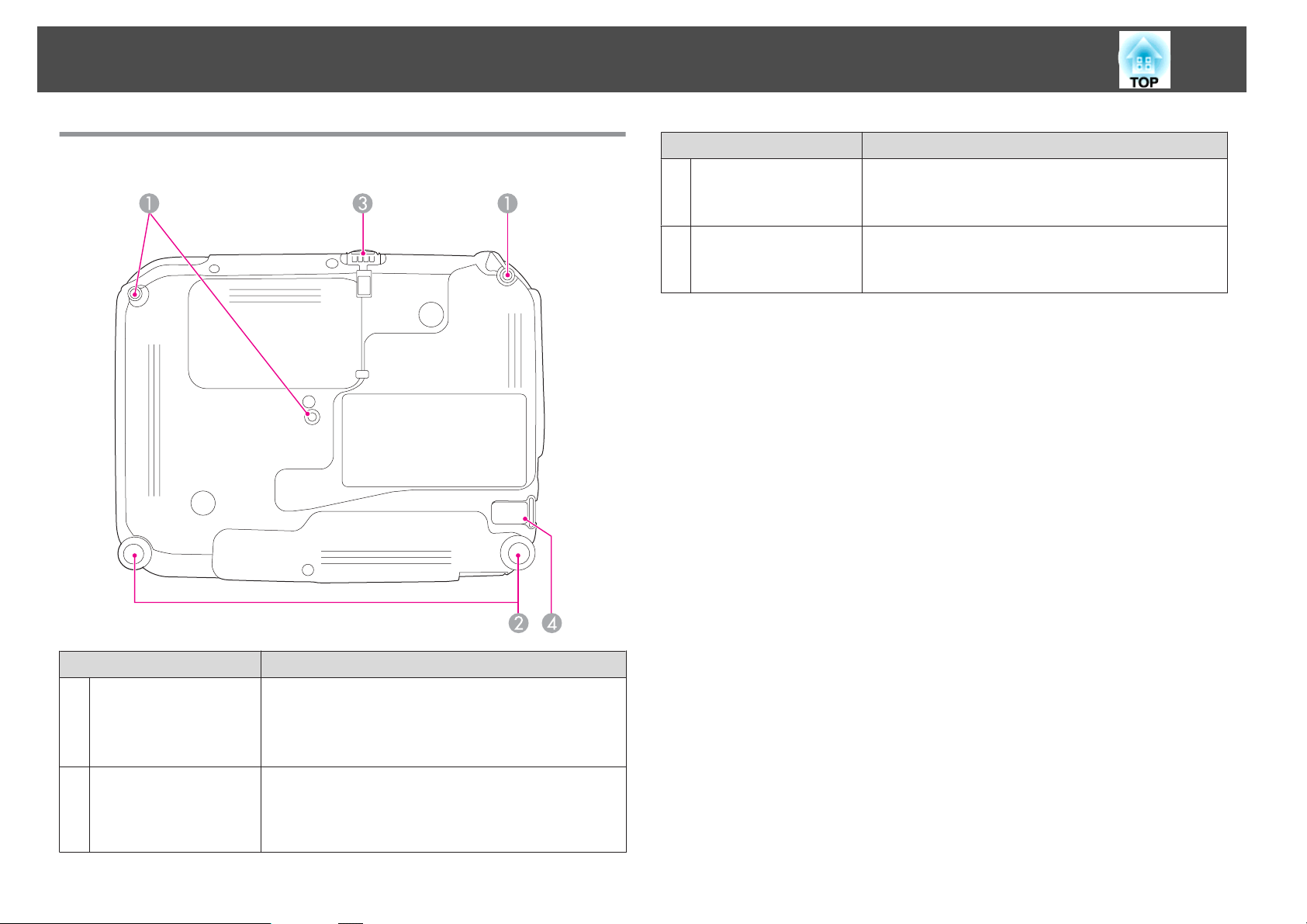
Dessous
Nom Fonction
A
Points d'installation
de la fixation de
plafond (trois points)
Pour suspendre le projecteur au plafond, installez la
Fixation de plafond en option ici.
s "Installation du projecteur" p.16
s "Accessoires en option" p.92
B
Pied arrière
En cas d'installation sur une surface (un bureau par
exemple), tournez ce pied pour le déplier et repliez-le pour
ajuster l'inclinaison horizontale.
s "Réglage de l'inclinaison horizontale" p.34
Nom Fonction
C
Pied avant réglable
En cas d'installation sur une surface (un bureau par
exemple), dépliez le pied pour régler la position de l'image.
s "Réglage de la position de l'image " p.34
D
Point d'installation
pour câble de sécurité
Faites passer un câble de sécurité, disponible dans le
commerce, et verrouillez-le.
s "Installation du câble antivol" p.55
Noms et fonctions des différentes parties du projecteur
9
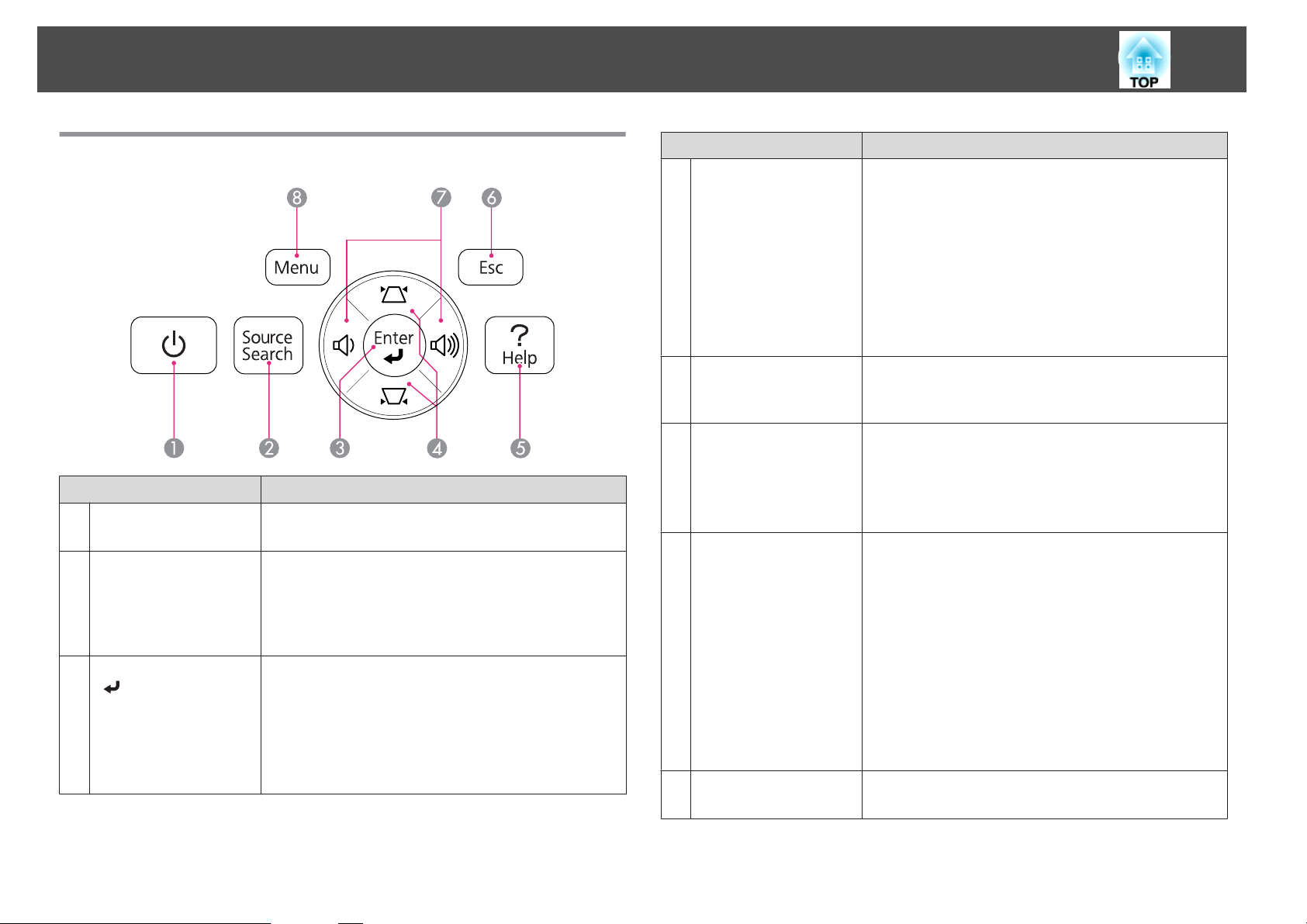
Panneau de commande
Nom Fonction
A
Bouton [t]
Permet d'allumer ou d'éteindre le projecteur.
s Guide de démarrage rapide
B
Bouton [Source
Search]
Permet de passer à la source d'entrée suivante qui envoie
une image.
s "Détection automatique des signaux d'entrée et
modification de l’image projetée (Recherche de source)"
p.25
C
Bouton [Enter]
[
]
• Si un menu Configuration ou l'écran d'aide est affiché,
ce bouton valide la sélection actuelle et accède au niveau
suivant.
• Si vous appuyez sur le bouton lors de la projection des
signaux RVB analogiques depuis le port Computer,
vous pouvez optimiser automatiquement Alignement,
Sync. et Position.
Nom Fonction
D
Boutons [w][v]
• Affiche l'écran Keystone vous permettant de corriger la
distorsion trapézoïdale dans le sens vertical et
horizontal.
s "Correction manuelle" p.31
• Si vous appuyez sur l'un de ces boutons alors que le
menu Configuration ou l'écran d'aide est affiché, il
sélectionne des éléments de menu ou des valeurs de
réglage.
s "Utilisation du menu Configuration" p.58
s "Utilisation de l'aide" p.69
E
Bouton [Help]
Affiche et masque l’écran d’aide, qui indique comment
résoudre d’éventuels problèmes.
s "Utilisation de l'aide" p.69
F
Bouton [Esc]
• Arrête la fonction en cours.
• Si vous appuyez sur ce bouton alors que menu
Configuration est affiché, vous revenez au niveau de
menu précédent.
s
"Utilisation du menu Configuration" p.58
G
Boutons [
a
][
b
]
• [a] Réduit le volume.
[b] Augmente le volume.
s
"Réglage du volume" p.35
• Corrige la distorsion trapézoïdale dans le sens
horizontal lorsque l'écran Keystone est affiché.
s "H/V-Keystone" p.31
• Si vous appuyez sur l'un de ces boutons alors que le
menu Configuration ou l'écran d'aide est affiché, il
sélectionne des éléments de menu ou des valeurs de
réglage.
s "Utilisation du menu Configuration" p.58
s "Utilisation de l'aide" p.69
H
Bouton [Menu]
Permet d'afficher et de fermer le menu Configuration.
s "Utilisation du menu Configuration" p.58
Noms et fonctions des différentes parties du projecteur
10

Télécommande
Nom Fonction
A
Bouton [t]
Permet d'allumer ou d'éteindre le projecteur.
s Guide de démarrage rapide
B
Bouton [Computer]
Affiche les images reçues depuis le port Computer.
C
Bouton [Video]
Chaque fois que vous appuyez sur ce bouton, l'image passe
par les ports S-Video, Video et HDMI.
D
Pavé numérique
Saisissez le mot de passe.
s "Réglage de la fonction Mot de passe protégé" p.52
E
Bouton [Auto]
Si vous appuyez sur le bouton lors de la projection des
signaux RVB analogiques depuis le port Computer, vous
pouvez optimiser automatiquement Alignement, Sync. et
Position.
F
Bouton [Aspect]
Chaque pression sur le bouton entraîne un changement
du rapport L/H.
s "Modification du rapport L/H de l'image projetée "
p.37
G
Bouton [Num]
Maintenez ce bouton enfoncé et appuyez sur les touches
du pavé numérique pour entrer des mots de passe ou des
nombres.
s "Réglage de la fonction Mot de passe protégé" p.52
H
Bouton [Menu]
Permet d'afficher et de fermer le menu Configuration.
s "Utilisation du menu Configuration" p.58
Noms et fonctions des différentes parties du projecteur
11
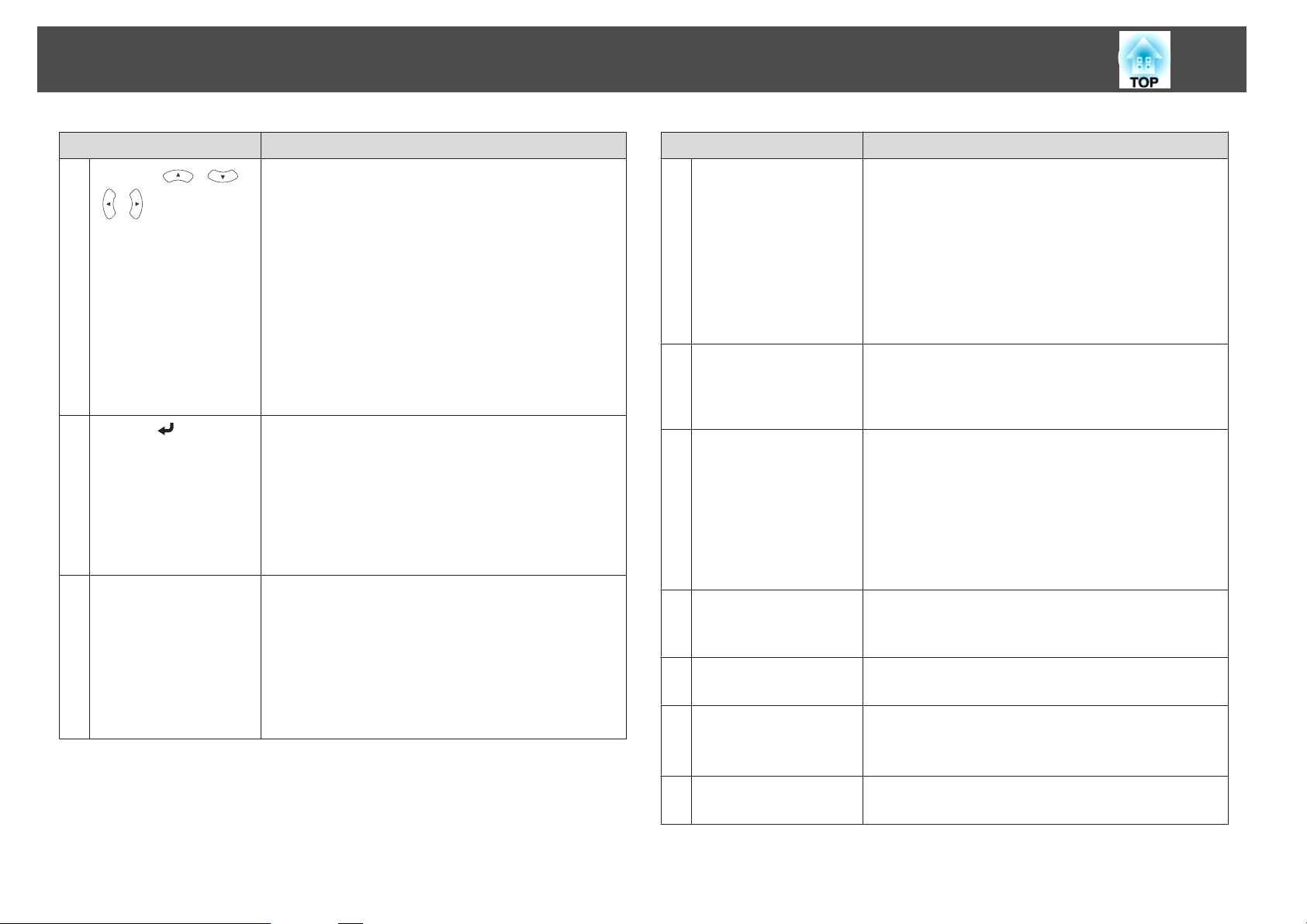
Nom Fonction
I
Boutons [ ][ ]
[
][ ]
• Lorsque le menu Configuration ou l'écran d'aide est
affiché, appuyez sur ces boutons pour sélectionner des
éléments de menu ou une valeur de réglage.
s "Utilisation du menu Configuration" p.58
• Lors de la projection d'un Diaporama, une pression sur
ces boutons affiche l'image précédente/suivante, fait
tourner l'image, etc.
s "Méthodes d'utilisation d'un Diaporama" p.40
• Avec la fonction Souris Sans Fil, le pointeur de souris se
déplace dans la direction dans laquelle le bouton a été
poussé.
s "Utilisation de la télécommande pour contrôler
le pointeur de la souris (Souris Sans Fil)" p.48
J
Bouton [ ]
• Si un menu Configuration ou l'écran d'aide est affiché,
ce bouton valide la sélection actuelle et accède au niveau
suivant.
s "Utilisation du menu Configuration" p.58
• Fait office de bouton gauche de la souris en cas
d'utilisation de la fonction Souris Sans Fil.
s "Utilisation de la télécommande pour contrôler
le pointeur de la souris (Souris Sans Fil)" p.48
K
Bouton [User]
Sélectionnez une commande fréquemment utilisée parmi
les cinq commandes du menu Configuration et attribuez-
la à ce bouton. Une pression sur le bouton [User] permet
d'accéder à la fenêtre de sélection/réglage concernée. Vous
pouvez ainsi effectuer des réglages par pression sur un
bouton.
s "Menu Réglage" p.63
Le réglage attribué par défaut est Consommation électr.
Nom Fonction
L
Boutons [Page]
[
[
][
]
]
Change les pages de fichiers, PowerPoint par exemple, en
cas d'utilisation des méthodes de projection suivantes.
• Avec la fonction Souris Sans Fil
s "Utilisation de la télécommande pour contrôler
le pointeur de la souris (Souris Sans Fil)" p.48
• Avec USB Display
s "Projection avec USB Display" p.26
Lors de la projection d'images à l'aide du Diaporama, une
pression sur ces boutons affiche l'écran précédent/suivant.
M
Boutons [E-Zoom]
[z][x]
Agrandit ou réduit l'image sans modifier la taille de la
projection.
s "Agrandissement d'une partie de l'image (E-Zoom)"
p.47
N
Bouton [A/V Mute]
• Active ou désactive l'audio et la vidéo.
s "Arrêt momentané de l’image et du son (Pause
A/V)" p.45
• Vous pouvez changer le mode Projection dans l'ordre
suivant en appuyant sur le bouton pendant environ cinq
secondes.
AvantWAvant/Plafond
ArrièreWArrière/Plafond
O
Bouton [Help]
Affiche et masque l’écran d’aide, qui indique comment
résoudre d’éventuels problèmes.
s "Utilisation de l'aide" p.69
P
Bouton [Freeze]
Active ou désactive le gel de l’image.
s "Arrêt sur image (Freeze)" p.45
Q
Boutons [Volume]
[a][b]
[a] Réduit le volume.
[b] Augmente le volume.
s
"Réglage du volume" p.35
R
Bouton [Pointer]
Affiche le pointeur à l'écran.
s "Fonction Pointeur (Pointeur)" p.46
Noms et fonctions des différentes parties du projecteur
12

Nom Fonction
S
Bouton [Esc]
• Arrête la fonction en cours.
• Si vous appuyez sur ce bouton alors que le menu
Configuration est affiché, vous revenez au niveau
précédent.
s "Utilisation du menu Configuration" p.58
• Fait office de bouton droit de la souris en cas
d'utilisation de la fonction Souris Sans Fil.
s "Utilisation de la télécommande pour contrôler
le pointeur de la souris (Souris Sans Fil)" p.48
T
Bouton [Color Mode]
Chaque pression sur le bouton entraîne un changement
du mode couleurs.
s "Sélection de la qualité de projection (sélection du
Mode couleurs)" p.35
U
Bouton [LAN]
Non disponible sur ce projecteur.
V
Bouton [USB]
Chaque pression sur le bouton entraîne le défilement des
images suivantes :
• USB Display
• Images du périphérique connecté au port USB(TypeA)
W
Bouton [Source
Search]
Permet de passer à la source d'entrée suivante qui envoie
une image.
s "Détection automatique des signaux d'entrée et
modification de l’image projetée (Recherche de source)"
p.25
X
Émetteur de signaux
lumineux
Envoie les signaux de la télécommande.
Remplacement des piles de la télécommande
Si la télécommande semble mettre longtemps à réagir ou cesse de
fonctionner au bout d’un moment, c’est probablement que ses piles sont
arrivées à épuisement. Dans ce cas, vous devez remplacer les piles. Utilisez
deux piles alcalines ou manganèse AA. N’utilisez que des piles AA
manganèse ou alcalines.
Attention
Lisez attentivement le manuel suivant avant de manipuler les piles.
s Consignes de sécurité
a
Retirez le couvercle du compartiment à piles.
Poussez sur la languette du couvercle du compartiment à piles, puis
relevez celui-ci.
b
Remplacez les piles.
Noms et fonctions des différentes parties du projecteur
13
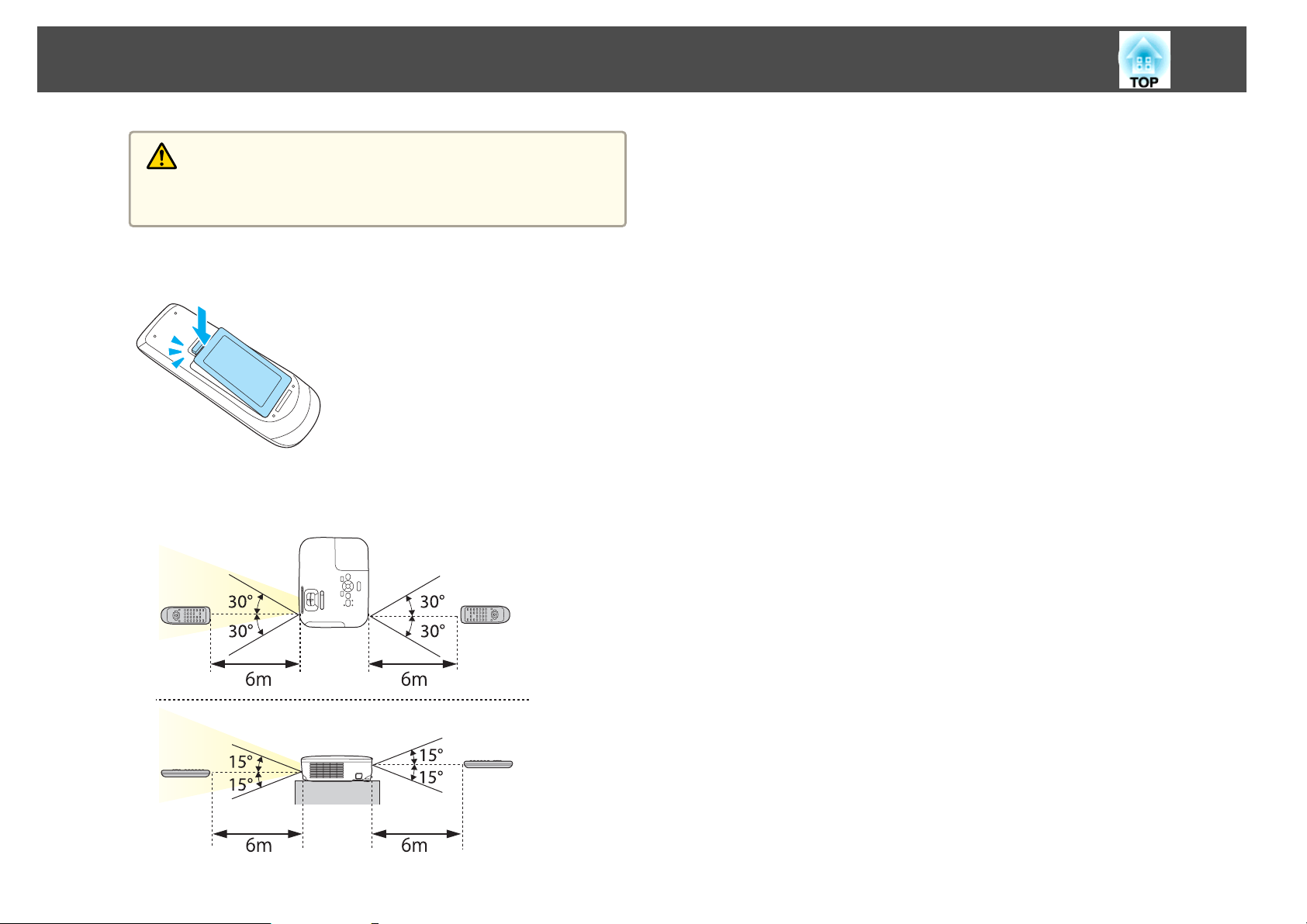
Attention
Veillez à installer les nouvelles piles à l'endroit en respectant les signes
(+) et (-) marqués sur les piles et à l'intérieur du boîtier.
c
Replacez le couvercle du compartiment à piles.
Appuyez sur le couvercle jusqu’à ce qu’il fasse entendre un déclic.
Portée de la télécommande
Noms et fonctions des différentes parties du projecteur
14

Préparation du projecteur
Ce chapitre décrit comment installer le projecteur et connecter les sources de projection.

Méthodes d'installation
Le projecteur prend en charge les quatre méthodes de projection suivantes.
Installez le projecteur en fonction des conditions de l'emplacement désiré.
• Projection depuis le devant de
l'écran (vers l’Avant)
• Rétroprojection avec un écran
translucide (projection vers l’ar-
rière)
• Suspension du projecteur au
plafond et projection depuis le
devant de l'écran (projection
Avant/Plafond)
• Suspension du projecteur au
plafond et rétroprojection der-
rière un écran translucide (pro-
jection Arrière/Plafond)
Avertissement
• Dans le cadre de l'installation de la fixation de plafond (suspension du
projecteur au plafond), une procédure d'installation spécifique est requise.
Une installation incorrecte risque d'entraîner des blessures ou des
détériorations en cas de chute du projecteur.
• En cas d’utilisation d’adhésifs sur les Points d'installation de la fixation de
plafond (pour éviter que les vis ne se desserrent), de lubrifiants, d’huiles, etc.,
sur le projecteur, le boîtier risque de se craqueler et le projecteur risque de
tomber, ce qui pourrait entraîner des blessures pour les personnes se trouvant
sous la fixation et endommager le projecteur.
Lors de l'installation ou du réglage de la fixation de plafond, n'utilisez pas
d'adhésifs (pour éviter que les vis de la fixation de plafond ne se desserrent),
d'huiles, de lubrifiants, etc.
Attention
• Ne posez pas le projecteur sur le côté pour l'utiliser. Ceci peut entraîner des
dysfonctionnements.
• Ne recouvrez pas la grille d'entrée ou de sortie d'air du projecteur.
L'obstruction de l'une des grilles peut provoquer une élévation de la
température interne et provoquer un incendie.
a
• Pour suspendre le projecteur au plafond, installez la Fixation de
plafond en option.
s "Accessoires en option" p.92
• Le réglage Projection par défaut est Avant. Vous pouvez remplacer
Avant par Arrière dans le menu Configuration.
s Avancé - Projection p.64
• Vous pouvez modifier le réglage Projection dans l'ordre suivant en
appuyant sur le bouton [A/V Mute] de la télécommande pendant
environ cinq secondes.
AvantWAvant/Plafond
ArrièreWArrière/Plafond
Installation du projecteur
16
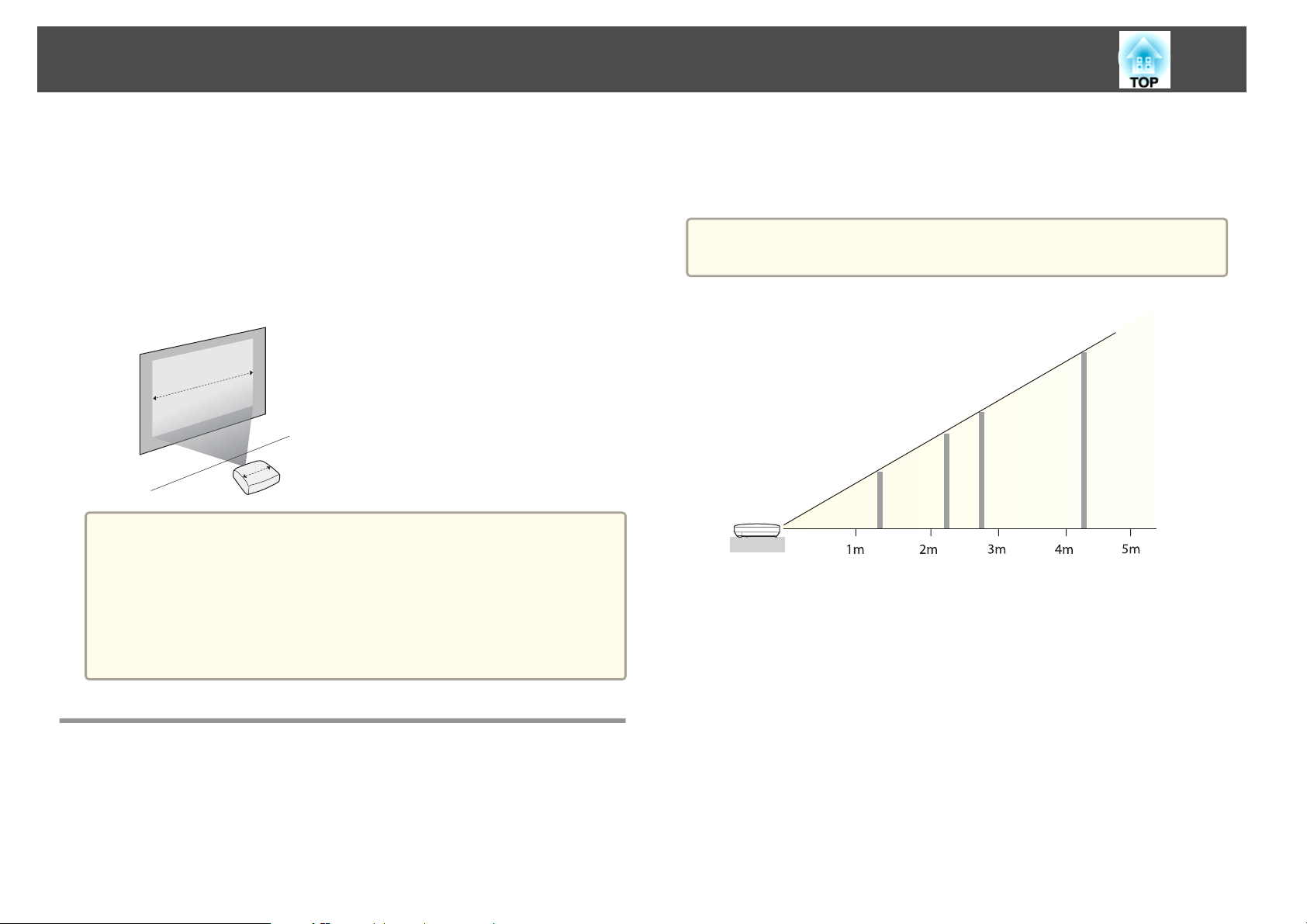
Méthodes d'installation
Installez les projecteurs comme suit.
• Installez le projecteur de sorte qu'il soit parallèle à l'écran.
Une distorsion trapézoïdale se produit sur l'image projetée si le projecteur
est installé perpendiculairement à l'écran.
• Placez le projecteur sur une surface plane.
Si le projecteur est incliné, l'image projetée l'est également.
a
• Consultez la section suivante si vous ne pouvez pas installer le
projecteur de façon parallèle à l'écran.
s "Correction la distorsion trapézoïdale" p.30
• Consultez la section suivante si vous ne pouvez pas installer le
projecteur sur une surface plane.
s "Réglage de l'inclinaison horizontale" p.34
s
"Correction la distorsion trapézoïdale" p.30
Taille de l'écran et distance de projection
approximative
La taille de la projection est déterminée par la distance entre le projecteur et
l'écran. Consultez les illustrations à droite pour choisir la meilleure position
en fonction de la taille de l'écran. Les illustrations indiquent la distance
approximative la plus courte au zoom maximum. Pour plus d'informations
sur la distance de projection, consultez la section suivante.
s
"Taille de l'écran et Distance de projection" p.93
a
L'image peut être réduite si vous corrigez la distorsion trapézoïdale.
(110×67cm)
(170×110cm)
(220×130cm)
(320×200cm)
50”
80”
100”
150”
Installation du projecteur
17

Le nom du port, l'emplacement et l'orientation du connecteur peuvent varier en fonction de la source connectée.
Connexion de sources d'images
Pour projeter des images à partir d'un lecteur de DVD, d'une console de jeux, etc., connectez la source souhaitée au projecteur selon l'une des méthodes
suivantes.
A
Avec l'adaptateur composantes fourni et le câble vidéo composantes en option
s "Accessoires en option" p.92
Reliez le port de sortie des composantes de la source d'image au port d'entrée Computer du projecteur.
Vous pouvez obtenir une sortie audio du haut-parleur du projecteur en connectant le port de sortie audio de la source d'image au port Audio Input du projecteur à l'aide d'un câble
audio disponible dans le commerce.
B
Avec un câble vidéo ou S-vidéo disponible dans le commerce
Reliez le port de sortie vidéo de la source d'image au port Video du projecteur.
Vous pouvez également relier le port de sortie S-Video de la source d'image au port S-Video du projecteur.
Vous pouvez obtenir une sortie audio du haut-parleur du projecteur en connectant le port de sortie audio de la source d'image au port Audio Input du projecteur à l'aide d'un câble
audio disponible dans le commerce.
C
Avec un câble HDMI disponible dans le commerce
Reliez le port HDMI de la source d'image au port HDMI du projecteur.
Vous pouvez envoyer l'audio de la source d'image avec l'image projetée.
Connexion des équipements
18
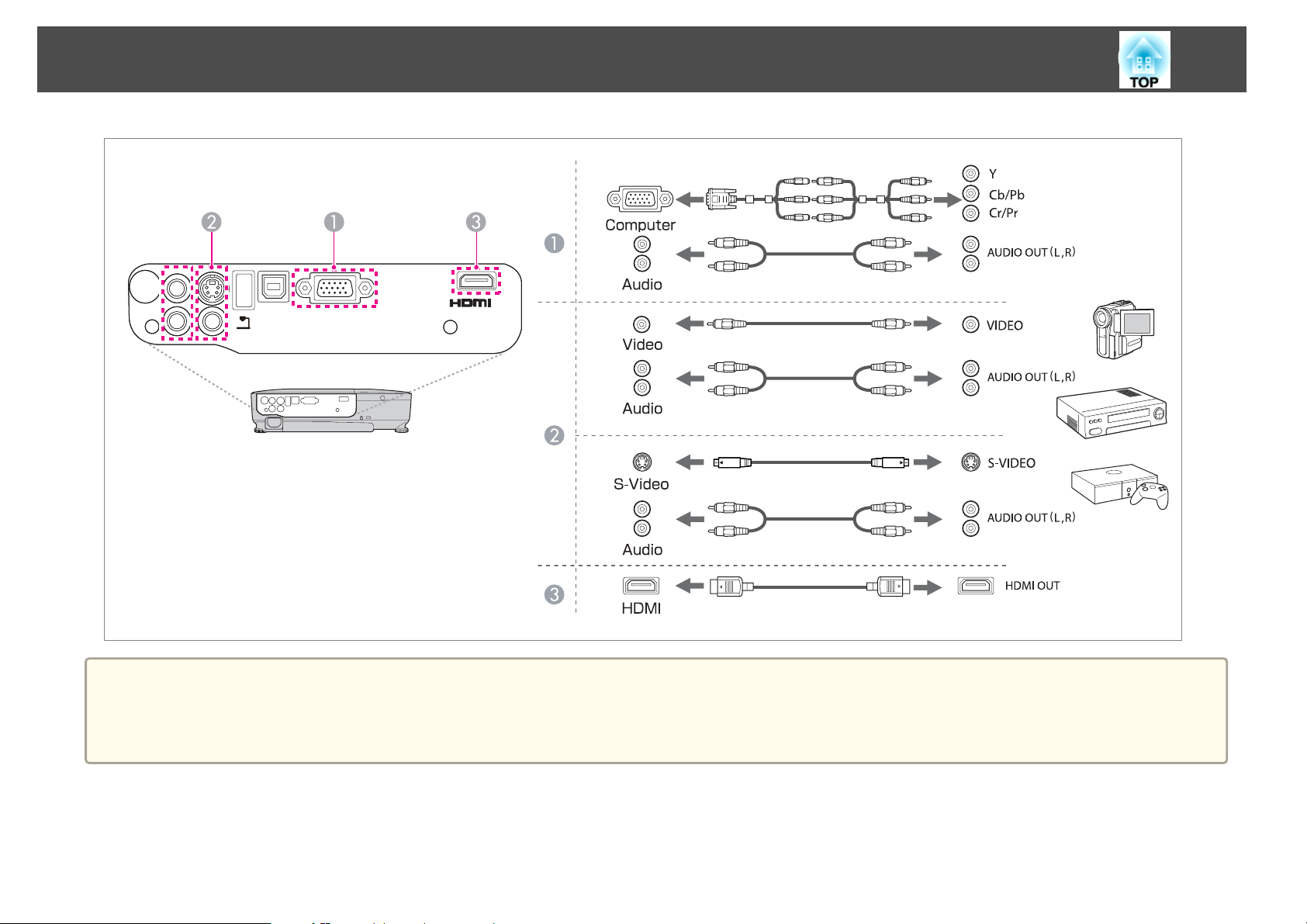
Attention
• Mettez l'équipement hors tension avant la connexion. La connexion lorsque l'équipement est sous tension peut entraîner des dysfonctionnements.
• Vérifiez que la forme du connecteur du câble correspond avec celle du port lors de la connexion. Insérer avec force un connecteur d'une orientation ou d'une forme
différente peut entraîner des dysfonctionnements ou endommager l'équipement.
Connexion des équipements
19
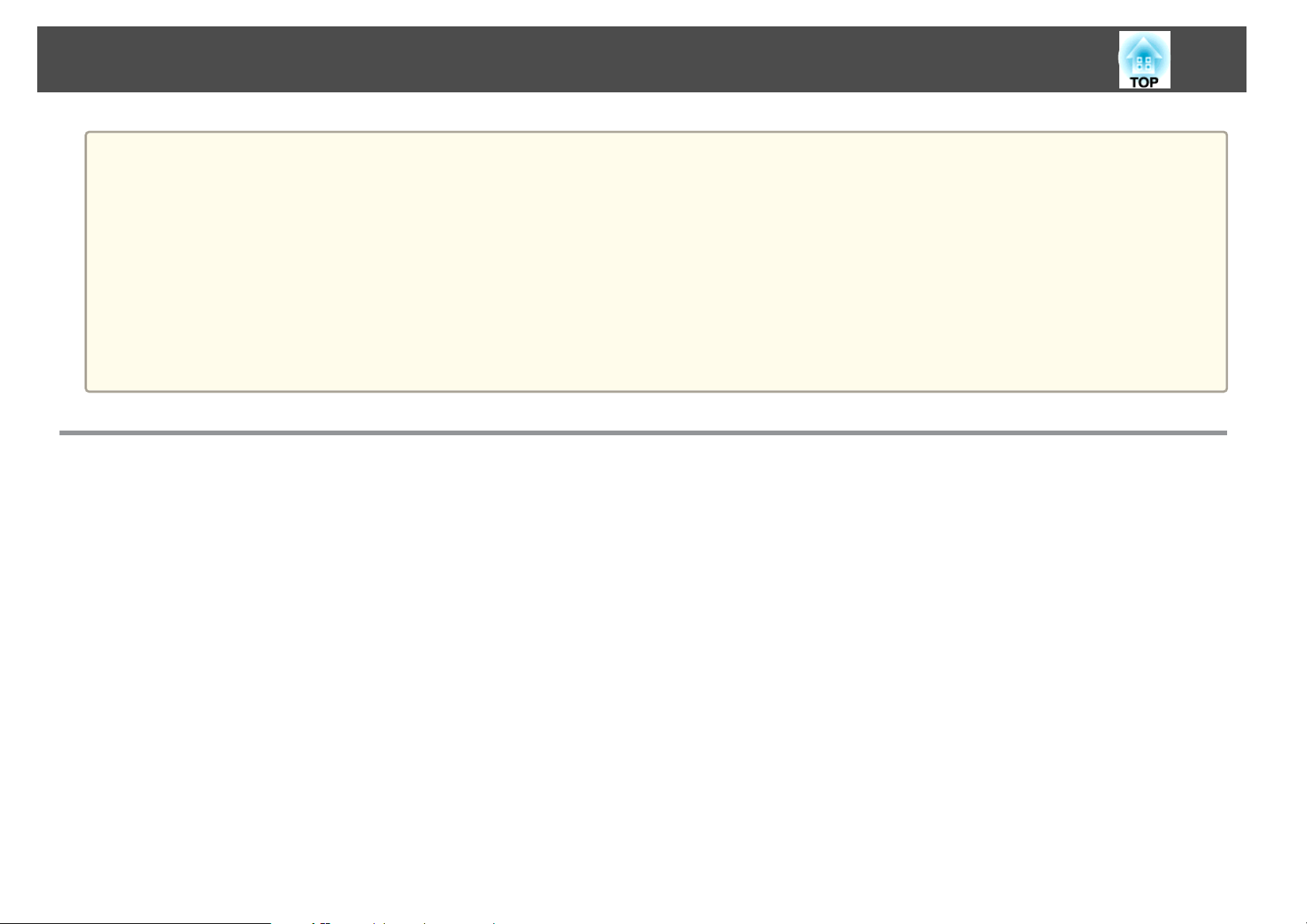
a
• Utilisez un câble HDMI conforme à la norme HDMI.
• La forme du connecteur peut être spécifique à l'équipement auquel vous effectuez la connexion. Dans ce cas, utilisez le câble fourni avec l'équipement ou le câble
disponible comme accessoire en option pour cet équipement.
• Le câble utilisé pour connecter le projecteur est différent en fonction de la sortie des signaux vidéo de l'équipement. Certains équipements vidéo peuvent émettre
plusieurs types de signaux vidéo différents. En général, il s'agit des signaux vidéo suivants par ordre de qualité, de la meilleure à la plus médiocre :
Vidéo component > S-Vidéo > Vidéo composite
Consultez la documentation de votre équipement vidéo pour savoir quels signaux vidéo il peut émettre. La vidéo composite peut également être appelée « Sortie
vidéo ».
• Lorsqu'une console de jeux est connectée, l'image projetée peut être légèrement retardée lors de l'utilisation de la console de jeux.
s
"Sélection de la qualité de projection (sélection du Mode couleurs)" p.35
• Si vous utilisez un câble audio 2RCA(L/R)/mini-pin stéréo disponible dans le commerce, assurez-vous qu'il est de type « Sans résistance ».
Connexion d'un ordinateur
Pour projeter des images à partir d'un ordinateur, connectez l'ordinateur selon l'une des méthodes suivantes.
A
Avec le câble d'ordinateur en option
Connectez le port de sortie d'affichage de l'ordinateur au port Computer du projecteur.
Vous pouvez obtenir une sortie audio du haut-parleur du projecteur en connectant le port de sortie audio de l'ordinateur au port Audio Input du projecteur à l'aide d'un câble audio
disponible dans le commerce.
B
Avec un câble USB disponible dans le commerce
Connectez le port USB de l'ordinateur au port USB(TypeB) du projecteur.
Vous pouvez envoyer l'audio de l'ordinateur avec l'image projetée.
C
Avec un câble HDMI disponible dans le commerce
Connectez le port HDMI de l'ordinateur au port HDMI du projecteur.
Vous pouvez envoyer l'audio de l'ordinateur avec l'image projetée.
Connexion des équipements
20
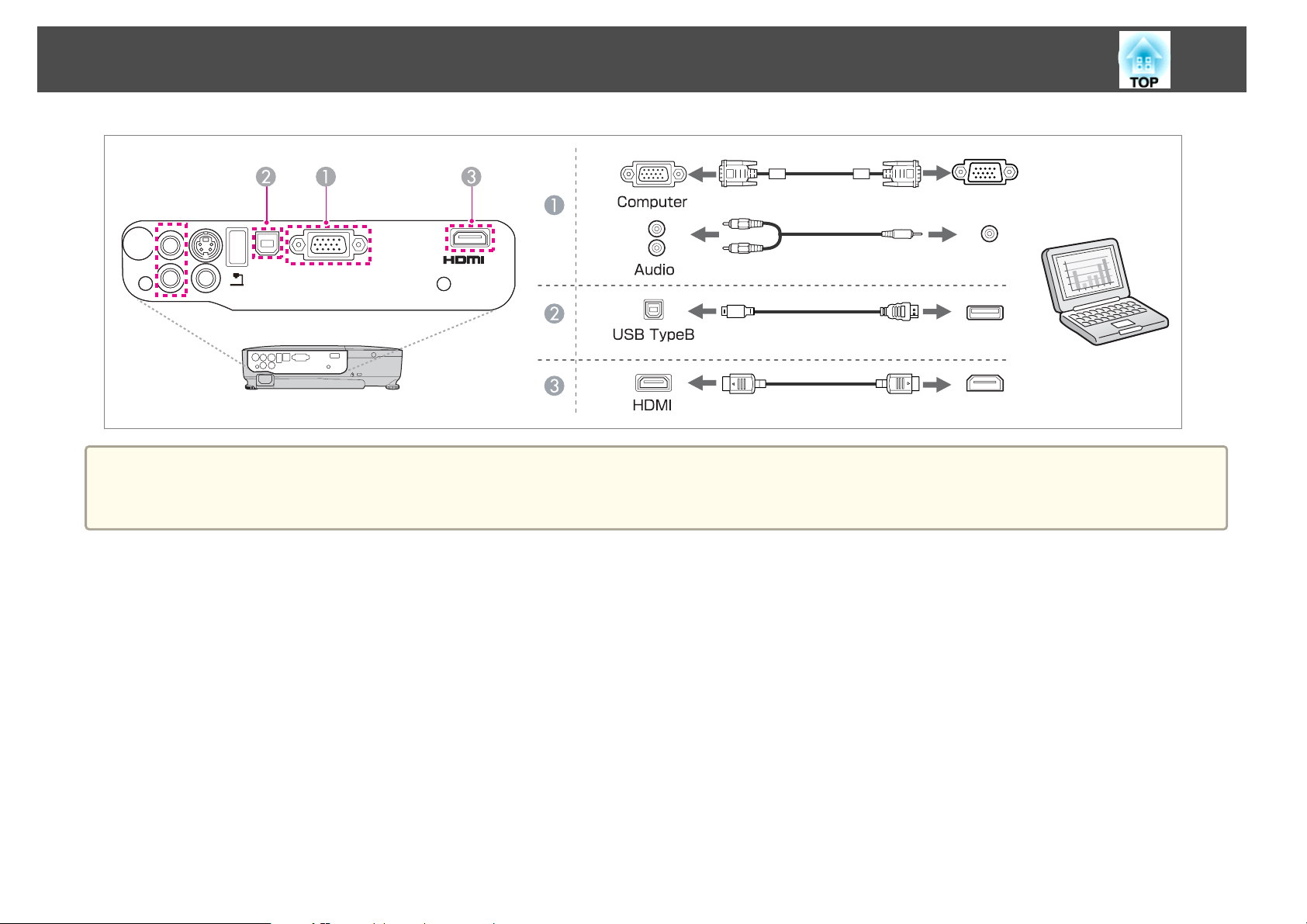
a
Vous pouvez utiliser un câble USB pour connecter le projecteur à un ordinateur afin de projeter des images de l'ordinateur. Cette fonction est baptisée USB
Display.
s
"Projection avec USB Display" p.26
Connexion des équipements
21

Connexion de périphériques USB
Vous pouvez connecter des périphériques comme une mémoire USB, la Caméra document en option et des disques durs et des appareils photo numériques
compatibles USB.
À l'aide du câble USB fourni avec le périphérique USB, connectez le périphérique USB au port USB(TypeA) sur le projecteur.
Lorsque le périphérique USB est connecté, vous pouvez projeter des fichiers d'image sur la mémoire ou l'appareil photo numérique USB à l'aide d'un
Diaporama.
s
"Exemples de diaporama" p.40
Si la Caméra document est connectée durant la projection des images à partir d'un autre port, appuyez sur le bouton [USB] de la télécommande ou sur le
bouton [Source Search] du panneau de commande pour basculer vers les images de la Caméra document.
s
"Détection automatique des signaux d'entrée et modification de l’image projetée (Recherche de source)" p.25
Attention
• Si vous utilisez un concentrateur USB, la connexion risque de ne pas fonctionner correctement. Les appareils tels que les appareils photo numériques et les périphériques
USB doivent être connectés directement au projecteur.
• Lorsque vous connectez un disque dur compatible USB, veillez à brancher l'adaptateur secteur fourni avec le disque dur.
• Connectez un appareil photo numérique ou un disque dur au projecteur à l'aide du câble USB fourni avec le périphérique.
• Utilisez un câble USB de moins de 3 m de long. Si le câble fait plus de 3 m, la fonction Diaporama risque de ne pas fonctionner correctement.
Connexion des équipements
22
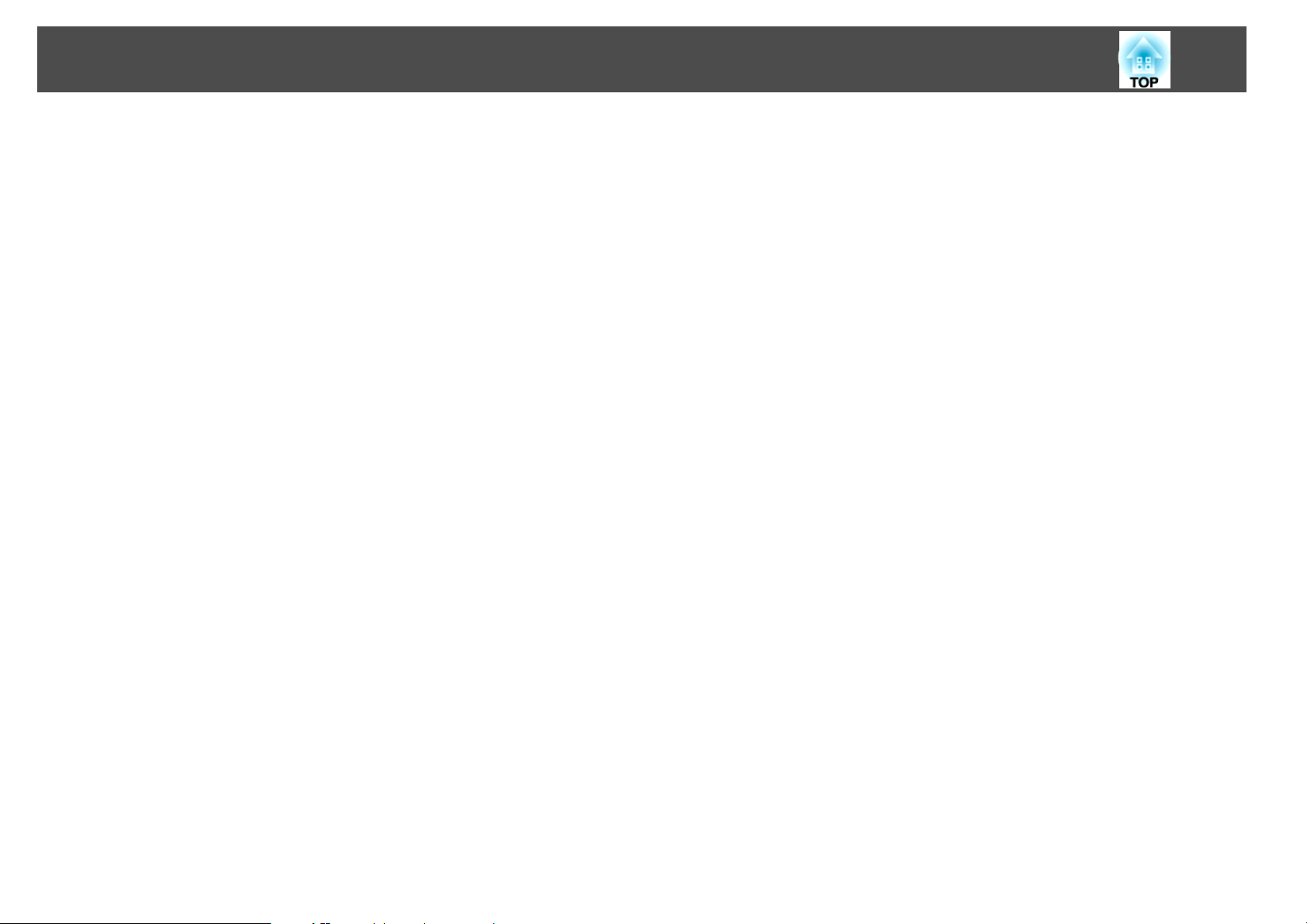
Retrait de périphériques USB
Une fois la projection terminée, retirez les périphériques USB du projecteur. Pour des périphériques tels que des appareils photo numériques ou des disques
durs, mettez le périphérique hors tension, puis retirez-le du projecteur.
Connexion des équipements
23
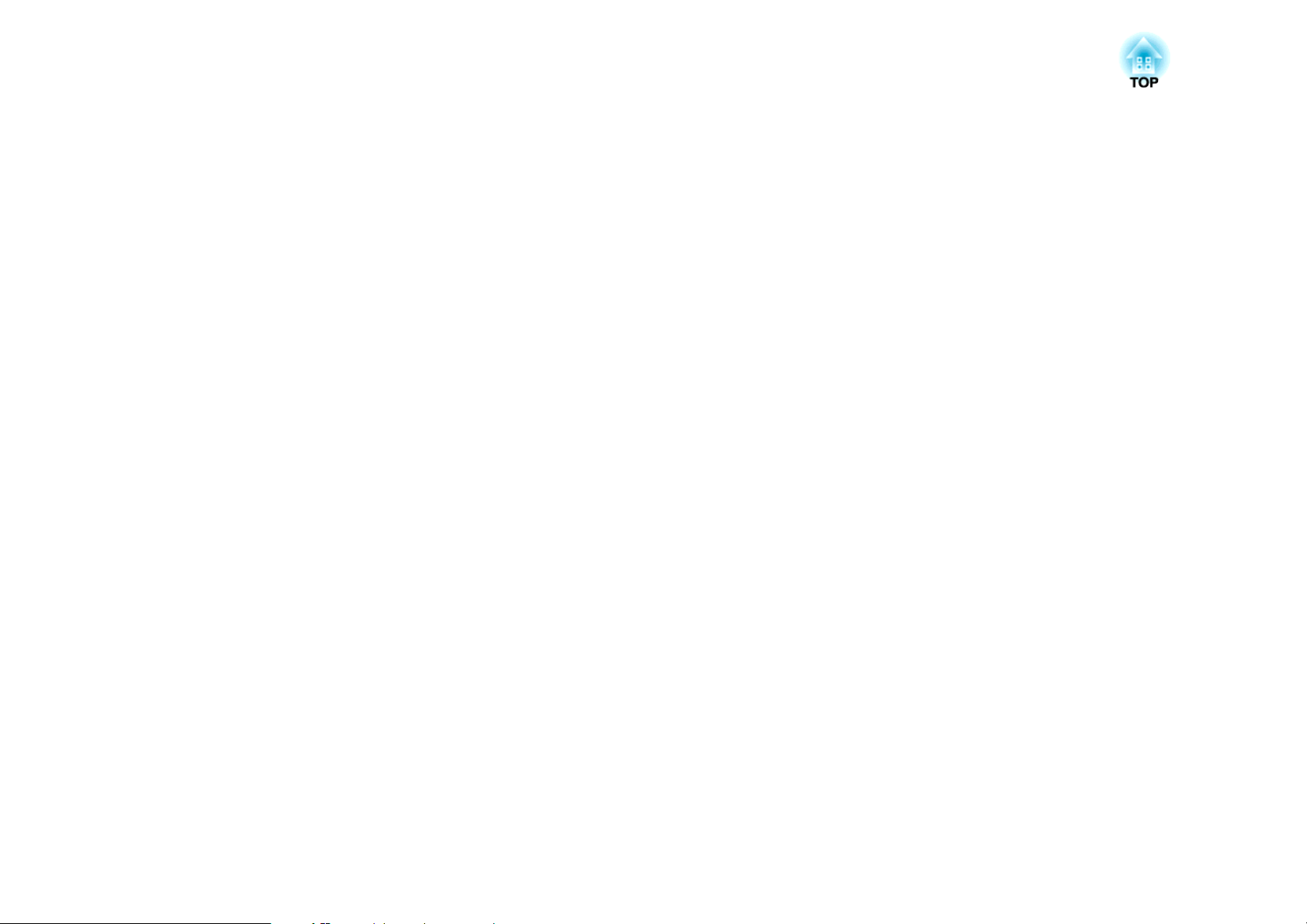
Utilisation standard
Ce chapitre décrit comment projeter et régler des images.
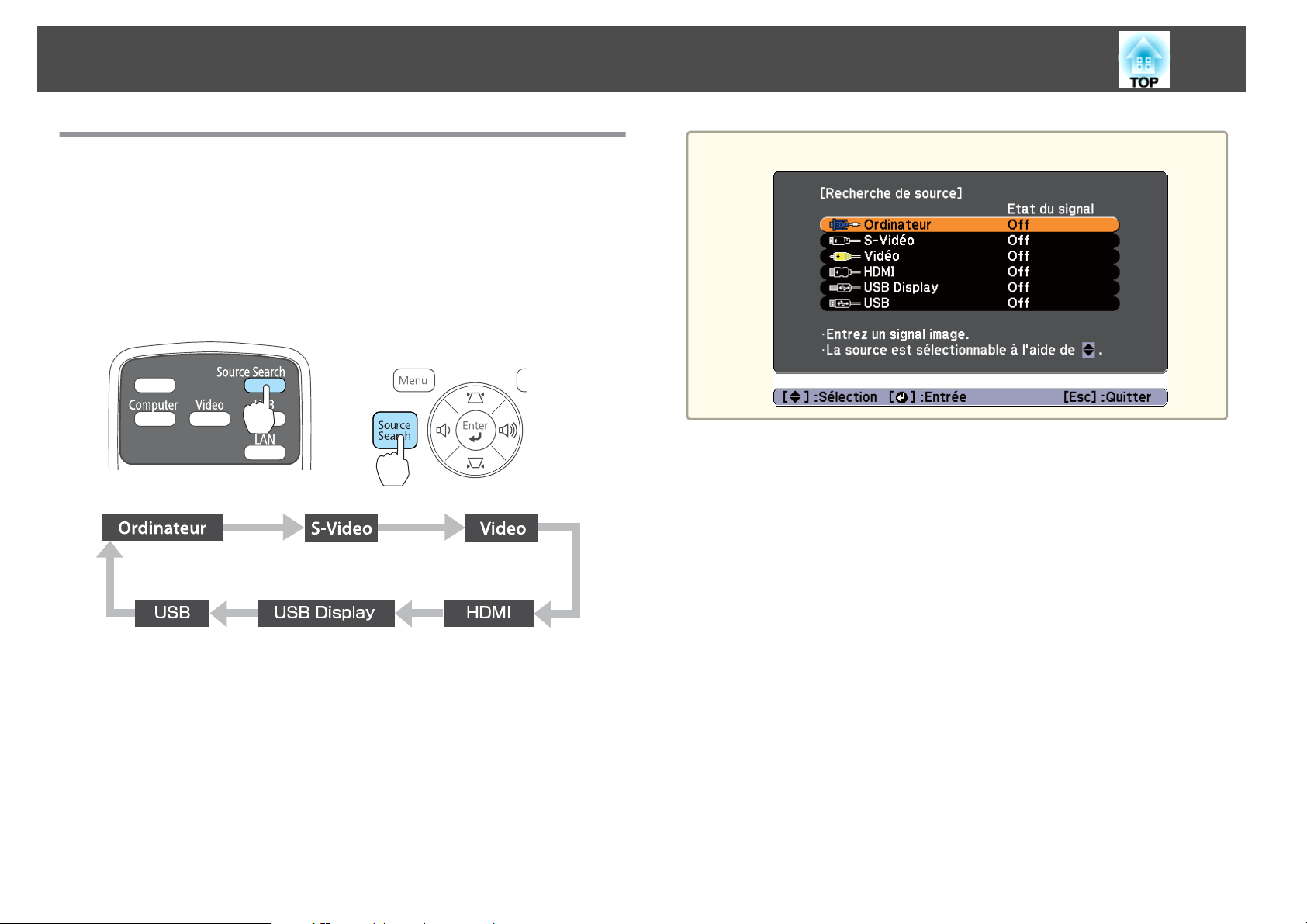
Détection automatique des signaux d'entrée et
modification de l’image projetée (Recherche de
source)
Appuyez sur le bouton [Source Search] pour projeter des images à partir du
port qui reçoit une image.
Utilisation de la télécommande Utilisation du panneau de
configuration
Lorsque plusieurs sources d'images sont connectées, appuyez sur le
bouton [Source Search] autant de fois que nécessaire pour projeter l'image
désirée.
Lorsque votre équipement vidéo est connecté, lancez la lecture avant
d’entamer la recherche de source.
a
L'écran suivant apparaît en l'absence de signaux d'image en entrée.
Projection d'images
25

Passage à l’image cible à l'aide de la
télécommande
Vous pouvez accéder directement à la source désirée en appuyant sur les
boutons suivants de la télécommande.
Télécommande
A
Affiche les images reçues depuis le port Computer.
B
Chaque pression sur le bouton entraîne le défilement des images entrées à
partir des sources suivantes :
• Port S-Video
• Port Video
• Port HDMI
C
Chaque pression sur le bouton entraîne le défilement des images entrées à
partir des sources suivantes :
• USB Display
• Images du périphérique connecté au port USB(TypeA)
Projection avec USB Display
Vous pouvez utiliser un câble USB pour connecter le projecteur à un
ordinateur afin de projeter des images de l'ordinateur.
Vous pouvez envoyer l'audio de l'ordinateur avec l'image projetée.
Pour démarrer USB Display, réglez USB Type B sur USB Display dans le
menu Configuration.
s
Avancé - USB Type B p.64
Configuration système requise
Sous Windows
Système d'exploi-
tation
Windows 2000
*1
Windows XP
*2
Professional 32 bits
Home Edition 32 bits
Tablet PC Edition 32 bits
Windows Vista Ultimate 32 bits
Enterprise 32 bits
Business 32 bits
Home Premium 32 bits
Home Basic 32 bits
Windows 7 Ultimate 32/64 bits
Enterprise 32/64 bits
Professional 32/64 bits
Home Premium 32/64 bits
Home Basic 32 bits
Starter 32 bits
Processeur
Mobile Pentium III 1,2 GHz ou versions supérieures
Recommandé : Pentium M 1,6 GHz ou versions
supérieures
Projection d'images
26

Quantité de mé-
moire
256 Mo ou supérieur
Recommandé : 512 Mo ou supérieur
Disque dur
Espace
20 Mo ou plus
Affichage
Résolution supérieure à 640x480 et inférieure à
1600x1200.
Couleurs d'affichage en 16 bits ou mode supérieur
*1 Service Pack 4 uniquement
*2 Sauf pour Service Pack 1
Sous Mac OS
Système d'ex-
ploitation
Mac OS X 10.5.x
Mac OS X 10.6.x
Processeur
Power PC G4 1 GHz ou supérieur
Recommandé : Core Duo 1,83 GHz ou supérieur
Quantité de
mémoire
512 Mo ou supérieur
Disque dur
Espace
20 Mo ou plus
Affichage
Résolution supérieure à 640x480 et inférieure à 1600x1200.
Couleurs d'affichage en 16 bits ou mode supérieur
Première connexion
Lors de la première connexion du projecteur et de l'ordinateur à l'aide du
câble USB, le pilote doit être installé. La procédure est différente sous
Windows et Mac OS.
a
• Vous ne devrez pas installer le pilote à la connexion suivante.
• Lorsque des images proviennent de plusieurs sources, remplacez la
source d'entrée par USB Display.
• Si vous utilisez un concentrateur USB, la connexion risque de ne pas
fonctionner correctement. Connectez directement le câble USB au
projecteur.
Sous Windows
a
Connectez le port USB de l'ordinateur au port USB(TypeB) du
projecteur à l'aide d'un câble USB.
a
Sous Windows 2000 ou Windows XP, un message vous
demandant si vous voulez redémarrer votre ordinateur peut
apparaître. Sélectionnez Non.
Sous Windows 2000
Double-cliquez sur Ordinateur, EPSON PJ_UD, puis sur
EMP_UDSE.EXE.
Sous Windows XP
L'installation du pilote démarre automatiquement.
Sous Windows Vista/Windows 7
Lorsque la boîte de dialogue apparaît, cliquez sur Exécuter
EMP_UDSE.exe.
b
Lorsque la fenêtre Contrat de licence s'affiche, cliquez sur
Accepter.
Projection d'images
27
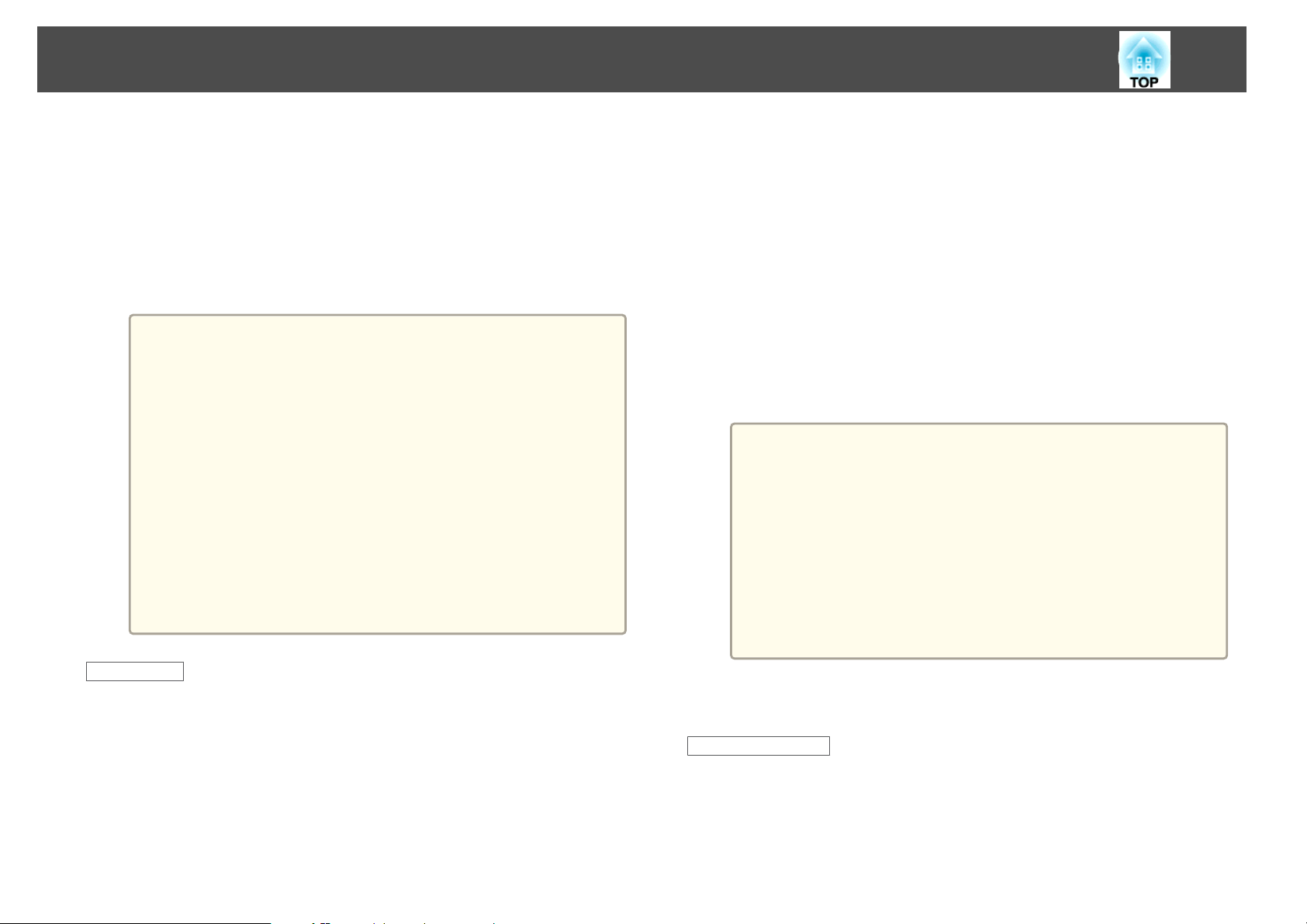
c
Les images de l'ordinateur sont projetées.
Un certain délai peut s'écouler avant que la projection ne débute.
Tant que ce n'est pas le cas, ne touchez pas à l'équipement, ne
débranchez pas le câble USB et n'éteignez pas le projecteur.
d
Débranchez le câble USB une fois la projection terminée.
Lorsque vous débranchez le câble USB, il n'est pas nécessaire
d'employer la fonctionnalité Retirer le matériel en toute sécurité.
a
• Si l'installation ne s'est pas déroulée automatiquement, double-
cliquez sur Poste de travail - EPSON_PJ_UD -
EMP_UDSE.EXE sur votre ordinateur.
• Si, pour une raison ou pour une autre, aucune image n'est
projetée, cliquez sur Tous les programmes - EPSON
Projector - Epson USB Display - Epson USB Display Vx.xx
sur votre ordinateur.
• Si vous utilisez un ordinateur tournant sous Windows 2000 en
mode utilisateur, un message d'erreur Windows s'affiche et il
peut s'avérer impossible d'utiliser le logiciel. Dans ce cas,
effectuez une mise à jour vers une version plus récente de
Windows, redémarrez le système puis retentez la connexion.
Pour plus d'informations, contactez votre revendeur local ou
l'adresse la plus proche indiquée dans le document suivant.
s Liste des contacts pour projecteurs Epson
Sous Mac OS
a
Connectez le port USB de l'ordinateur au port USB(TypeB) du
projecteur à l'aide d'un câble USB.
Le dossier d'installation de USB Display s'affiche dans le Finder.
b
Double-cliquez sur l'icône Programme d'installation USB
Display.
c
Suivez les instructions d'installation qui s'affichent.
d
Lorsque la fenêtre Contrat de licence s'affiche, cliquez sur
Accepter.
Entrez le mot de passe administrateur et lancez l'installation.
Une fois l'installation terminée, l'icône USB Display s'affiche dans le
Dock et la barre de menus.
e
Les images de l'ordinateur sont projetées.
Un certain délai peut s'écouler avant que la projection ne débute.
Tant que ce n'est pas le cas, ne touchez pas à l'équipement, ne
débranchez pas le câble USB et n'éteignez pas le projecteur.
f
Une fois la projection terminée, sélectionnez Déconnecter dans le
menu de l'icône USB Display de la barre d'outils ou dans le Dock,
puis débranchez le câble USB.
a
• Si le dossier d'installation de USB Display ne s'affiche pas
automatiquement dans le Finder, double-cliquez sur EPSON
PJ_UD - Programme d'installation USB Display sur votre
ordinateur.
• Si aucune image n'est projetée pour quelque raison que ce
soit, cliquez sur l'icône USB Display du Dock.
• Si l'icône USB Display n'apparaît pas dans le Dock, double-
cliquez sur USB Display à partir du dossier Applications.
• Si vous sélectionnez Quitter dans le menu de l'icône USB
Display du Dock, USB Display ne démarre pas
automatiquement lorsque vous branchez le câble USB.
Désinstallation
Sous Windows 2000
a
Cliquez sur Démarrer, sélectionnez Paramètres, puis cliquez sur
Panneau de configuration.
b
Double-cliquez sur Ajout/Suppression de programmes.
Projection d'images
28
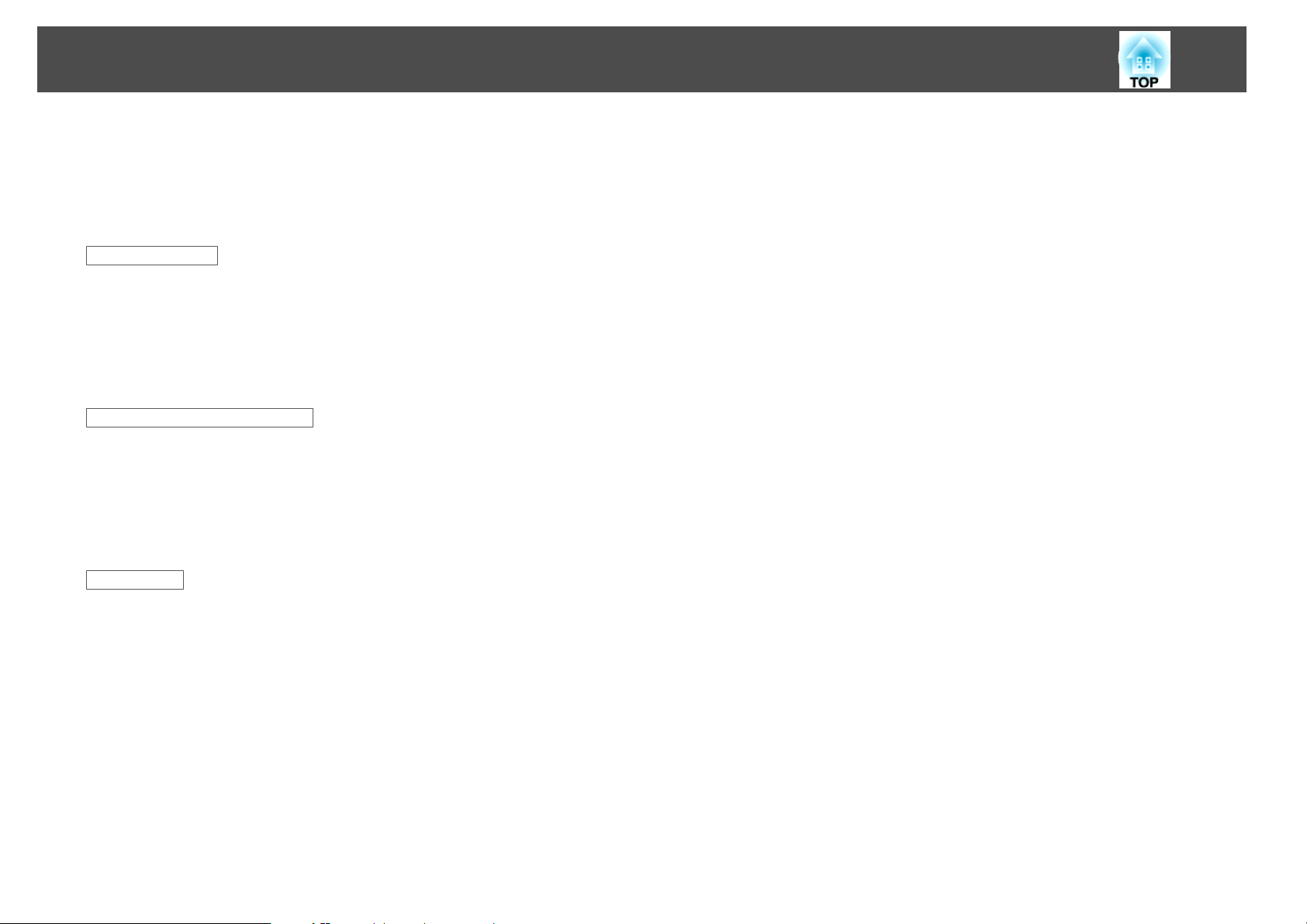
c
Cliquez sur Modifier ou supprimer des programmes.
d
Sélectionnez Epson USB Display, puis cliquez sur
Modifier/Supprimer.
Sous Windows XP
a
Cliquez sur Démarrer, puis sur Panneau de configuration.
b
Double-cliquez sur Ajouter ou supprimer des programmes.
c
Sélectionnez Epson USB Display, puis cliquez sur Supprimer.
Sous Windows Vista/Windows 7
a
Cliquez sur Démarrer, puis sur Panneau de configuration.
b
Cliquez sur Désinstaller un programme sous Programmes.
c
Sélectionnez Epson USB Display, puis cliquez sur Désinstaller.
Sous Mac OS
a
Ouvrez le dossier Applications, double-cliquez sur USB Display,
puis sur Outil.
b
Exécutez Programme de désinstallation USB Display.
Projection d'images
29
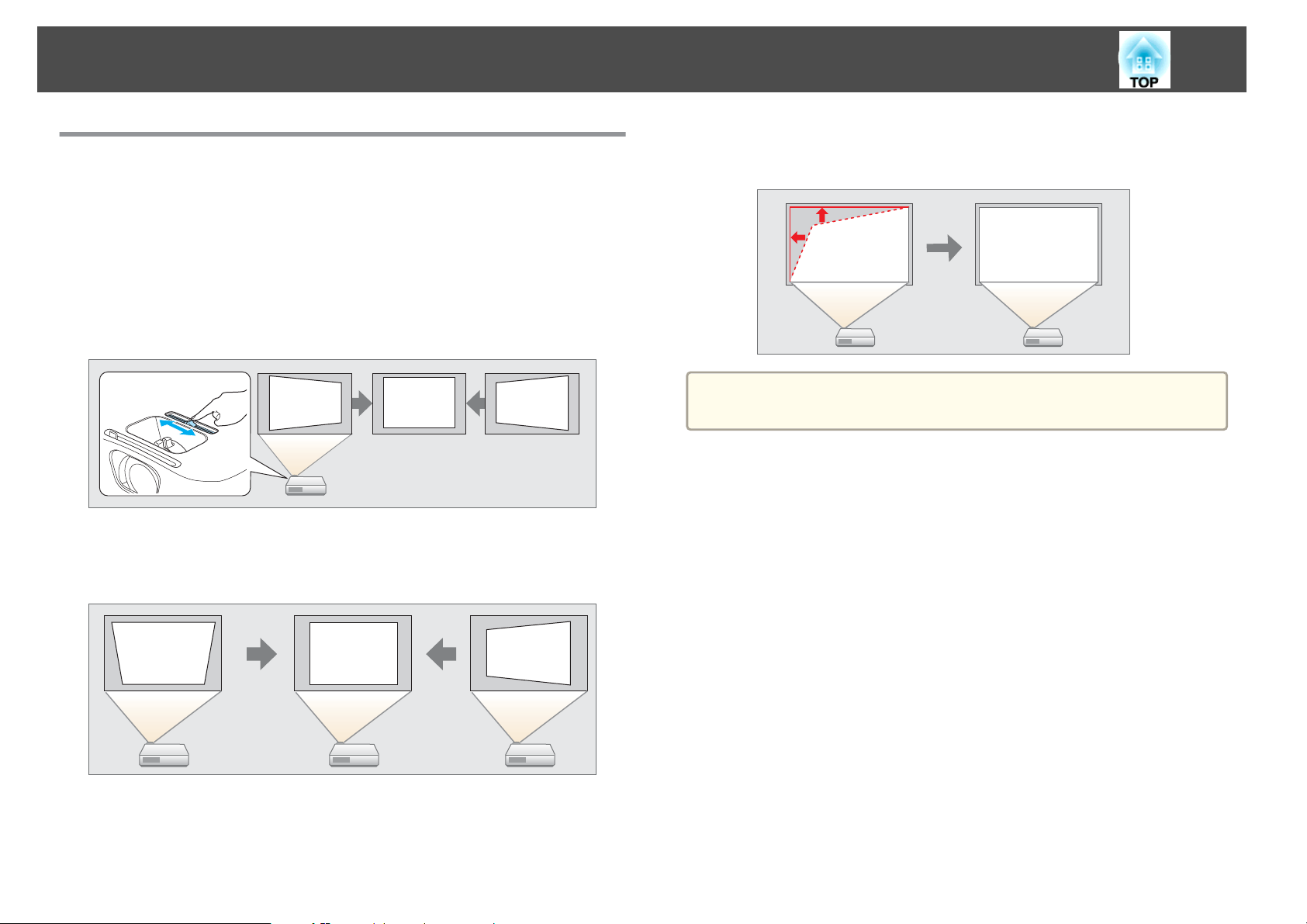
Correction la distorsion trapézoïdale
Vous pouvez corriger la distorsion trapézoïdale selon l'une des méthodes
suivantes.
• Correction automatique (V-Keystone auto.)
Corrige automatiquement la distorsion trapézoïdale verticale.
• Correction manuelle (Curseur Keystone H.)
Corrige manuellement la distortion trapézoïdale horizontale à l'aide du
Curseur pour le réglage du Keystone Horizontal.
• Correction manuelle (H/V-Keystone)
Corrige manuellement la distorsion horizontale et verticale de manière
indépendante.
• Correction manuelle (Quick Corner)
Corrige manuellement les quatre coins de manière indépendante.
a
L'image peut être réduite si vous corrigez la distorsion trapézoïdale.
Correction automatique
V-Keystone auto.
Lorsque le projecteur détecte un mouvement, par exemple s'il est installé,
déplacé ou incliné, il corrige automatiquement la distorsion trapézoïdale
verticale. Cette fonction est appelée V-Keystone auto.
Lorsque le projecteur reste immobile pendant environ deux secondes après
avoir détecté un mouvement, il affiche un écran de réglage et corrige
automatiquement l'image projetée.
Vous pouvez utiliser V-Keystone auto. pour corriger l'image projetée dans
les conditions suivantes.
Angle de correction : environ 30˚ vers le haut et le bas
Réglage des images projetées
30
